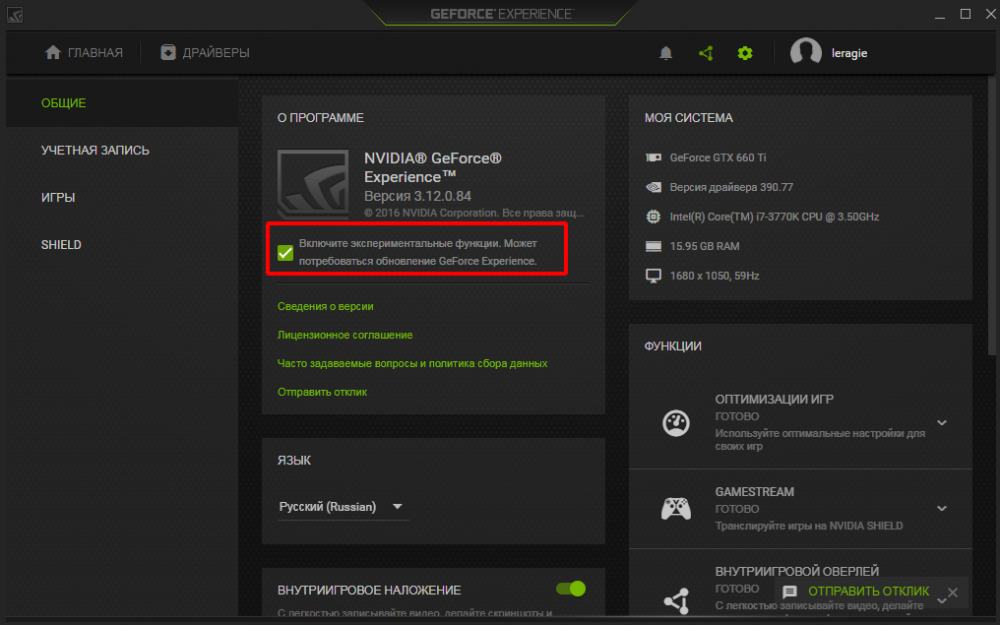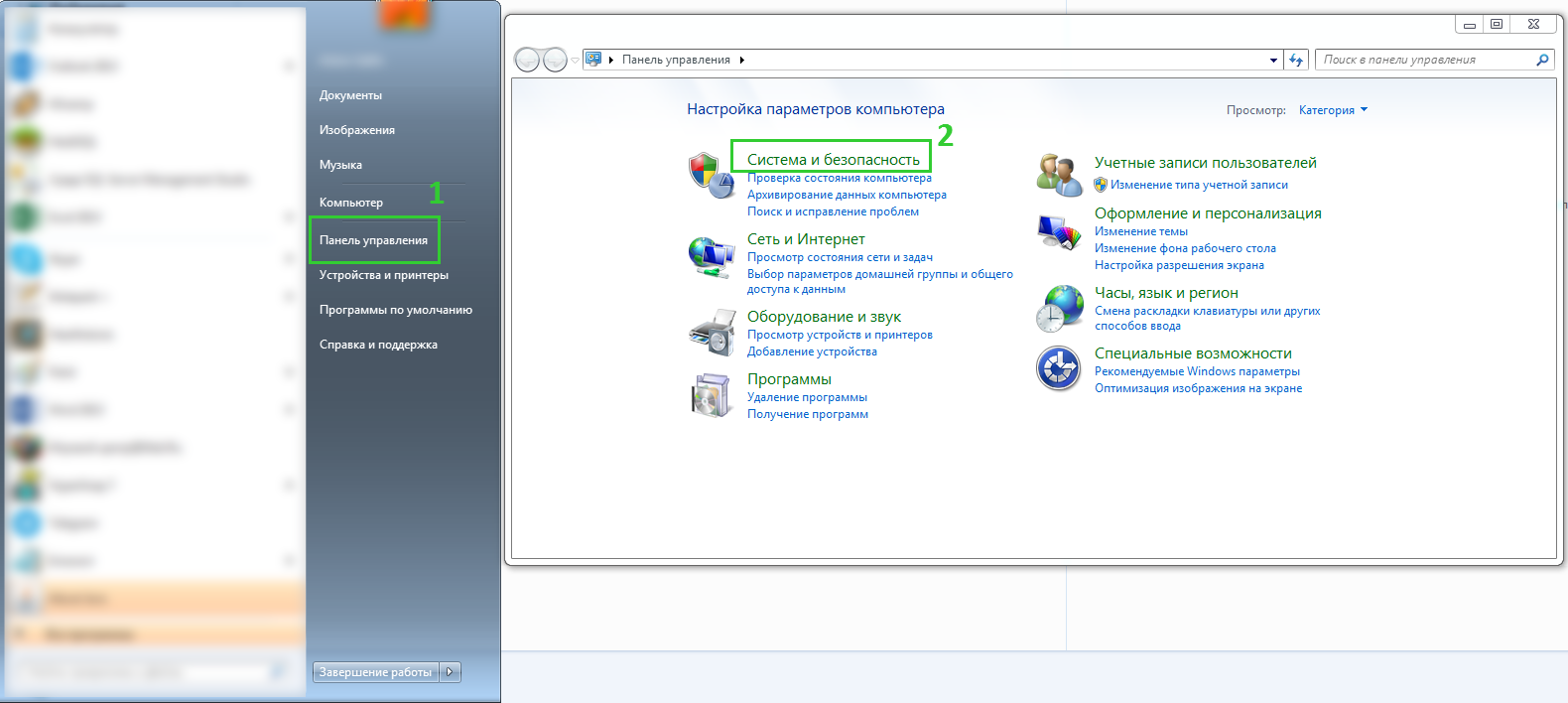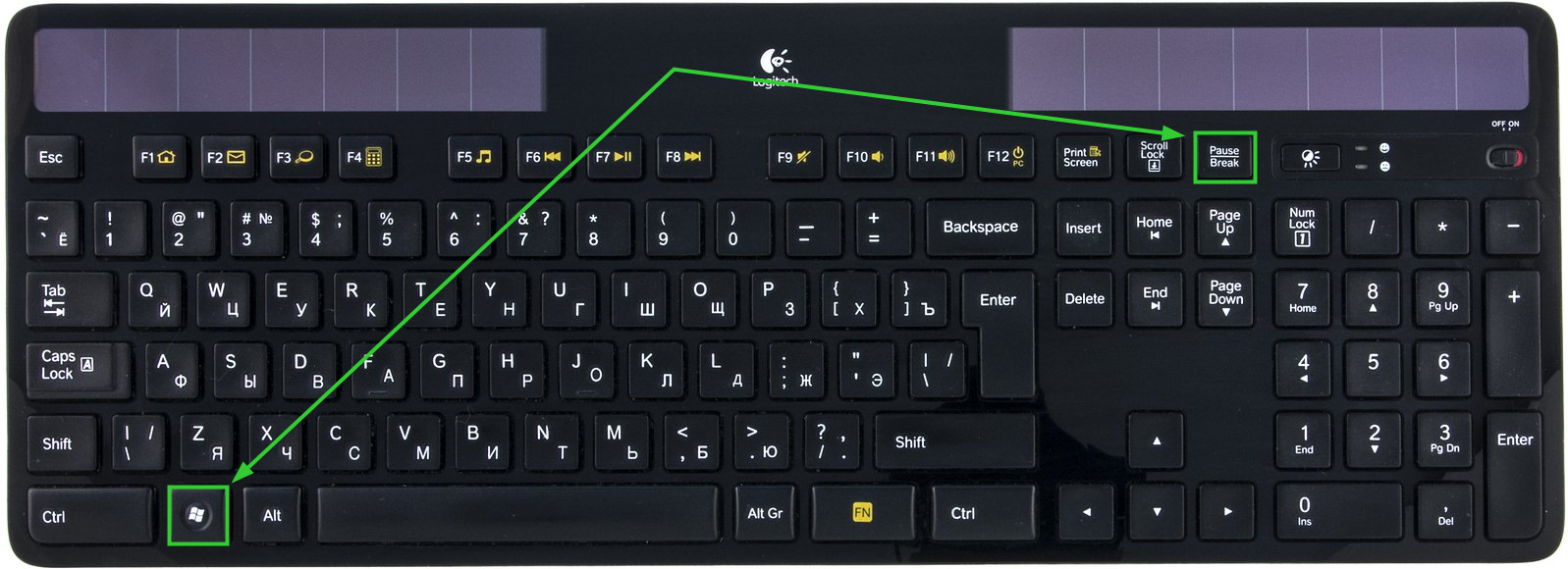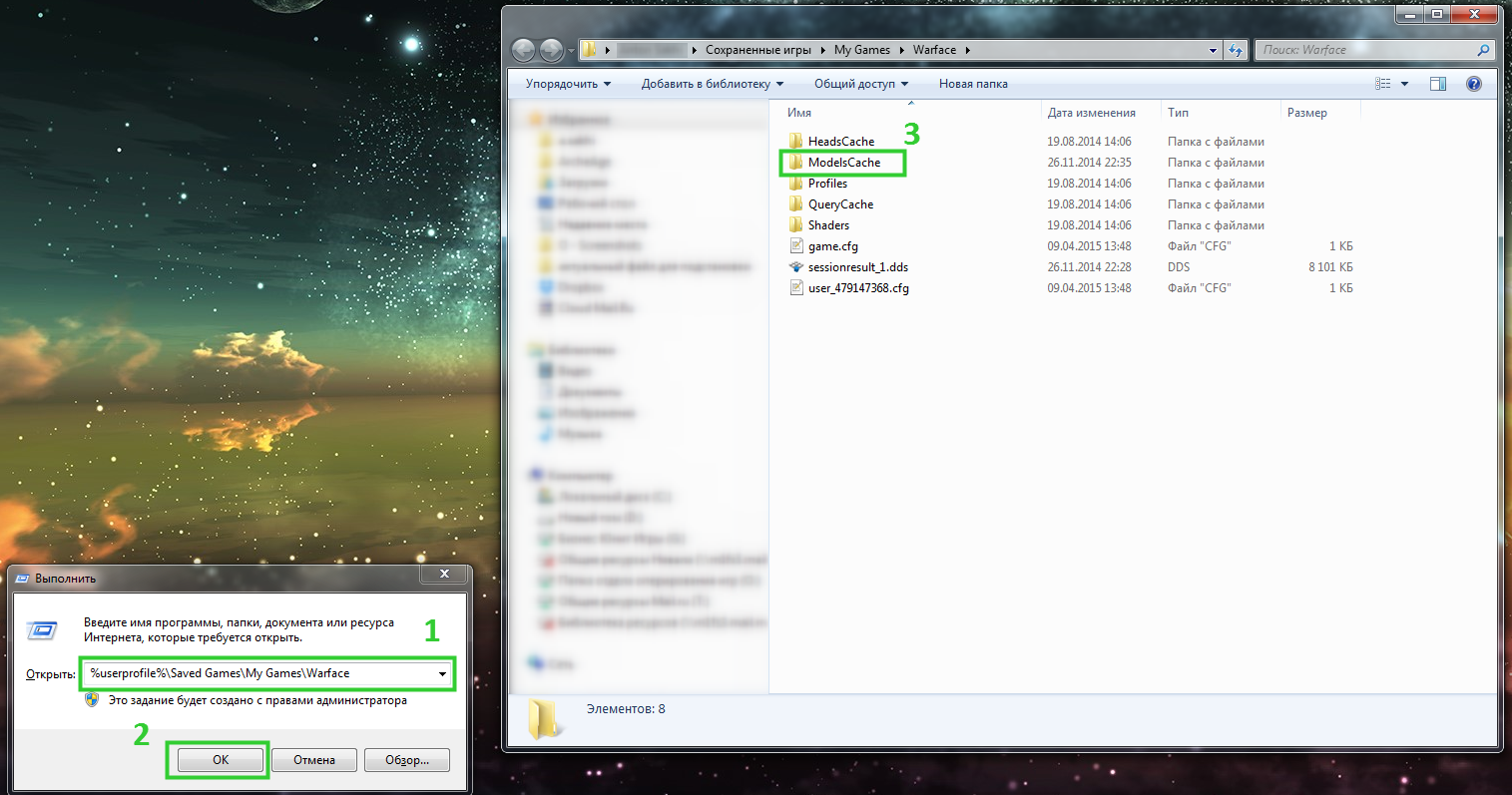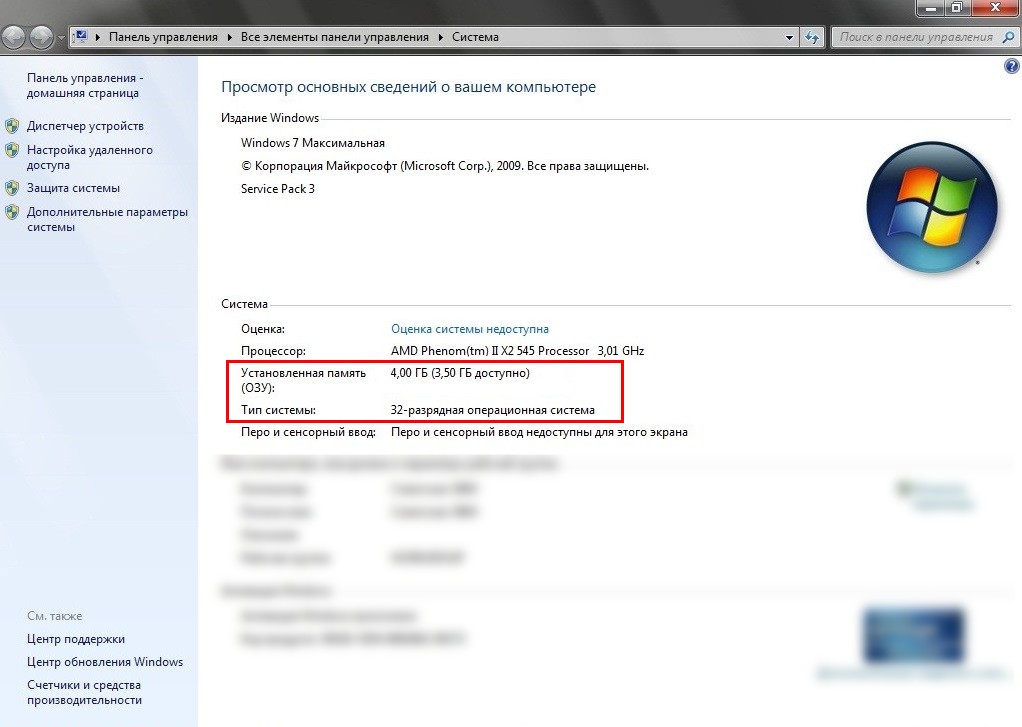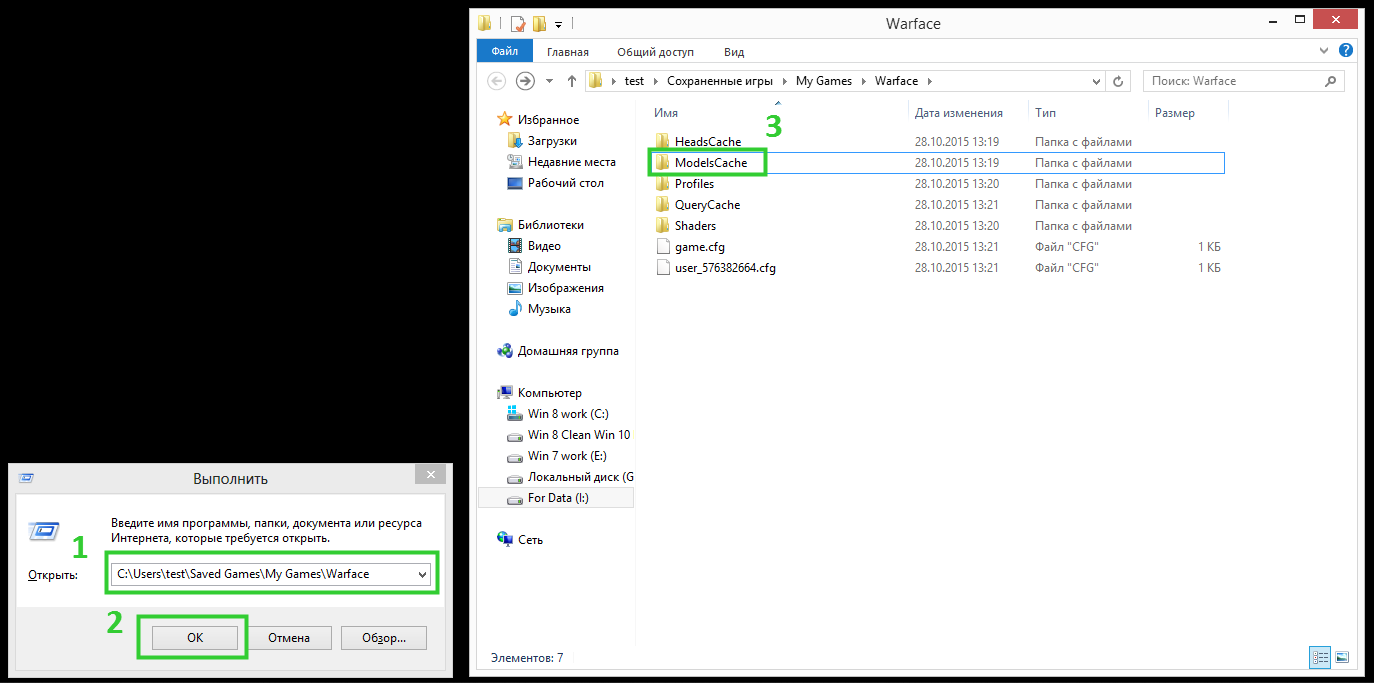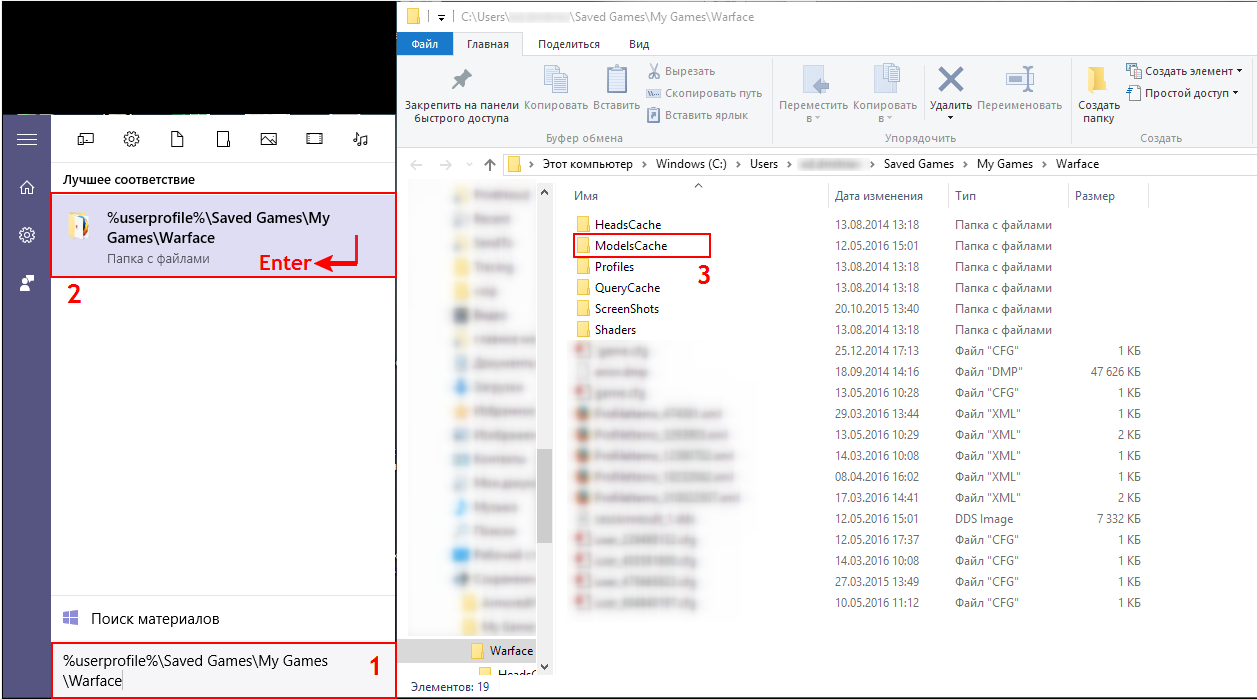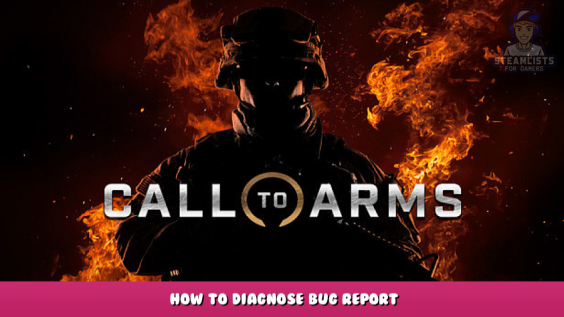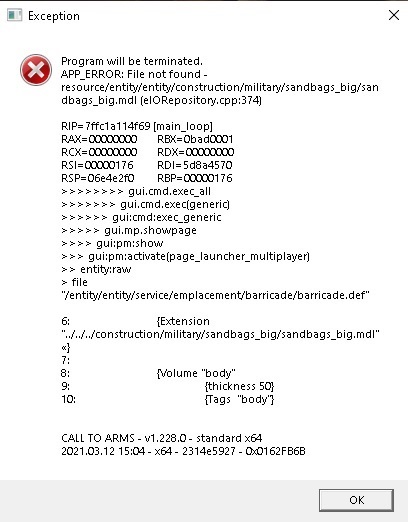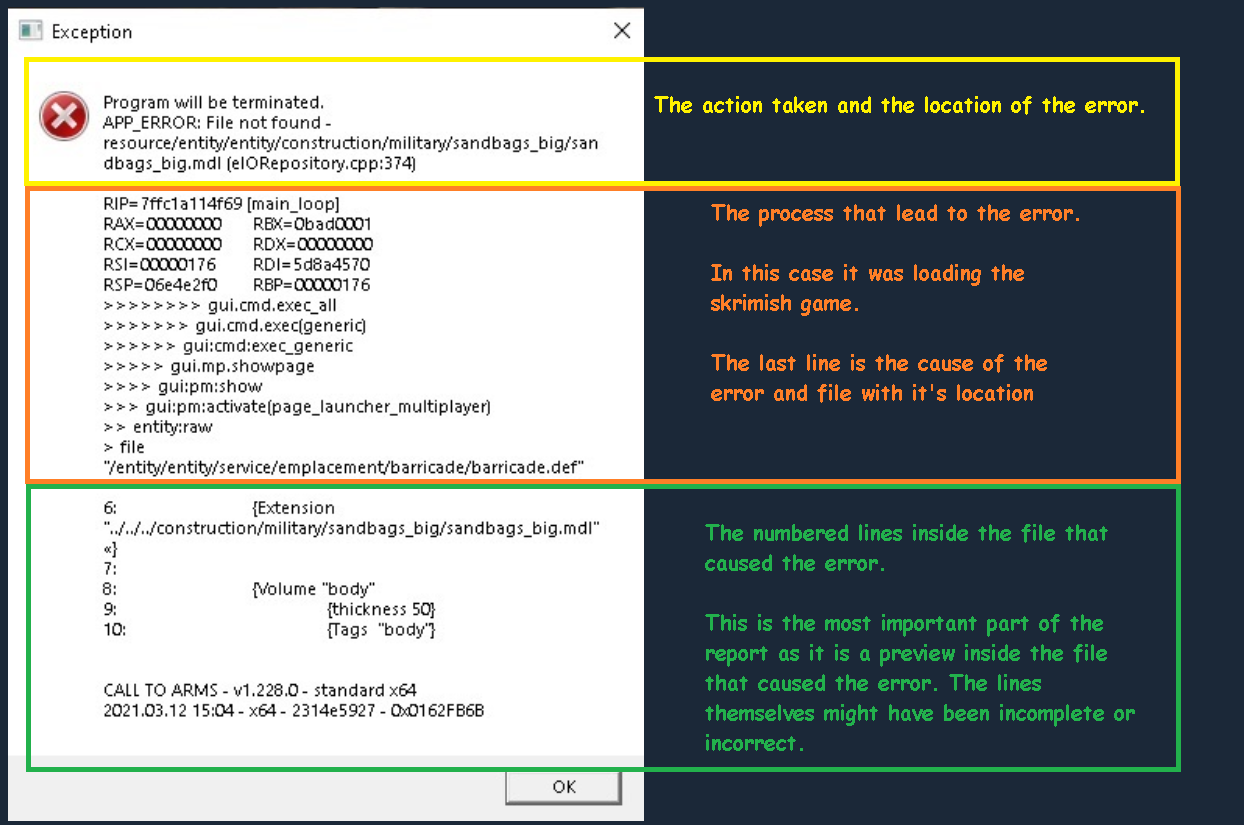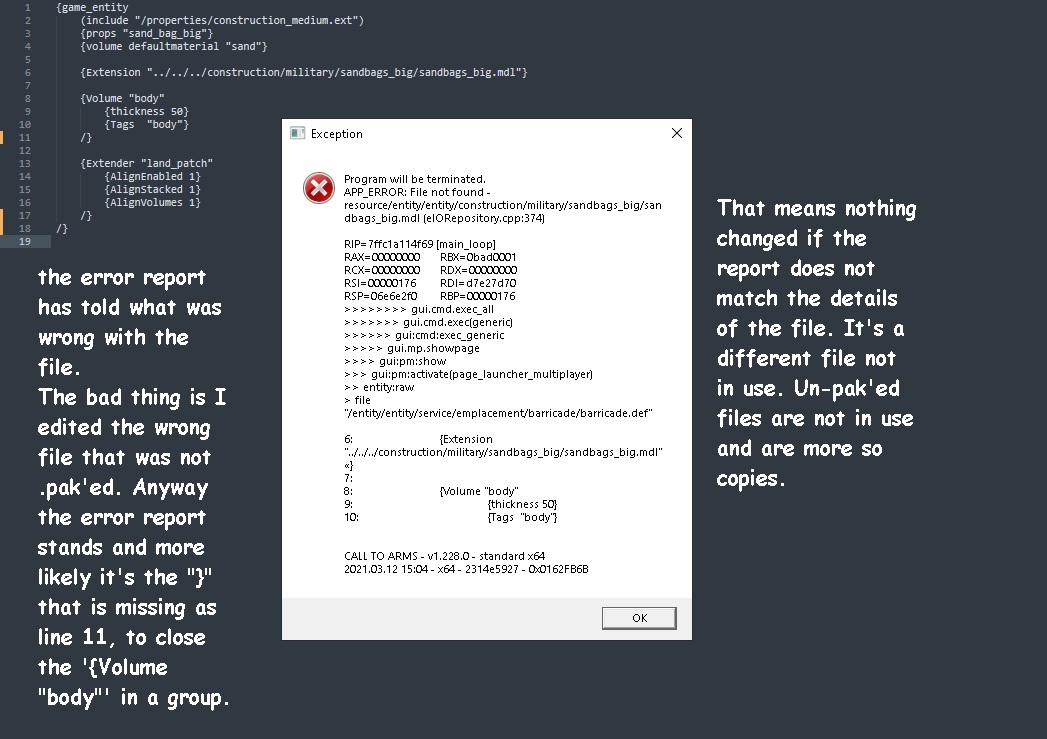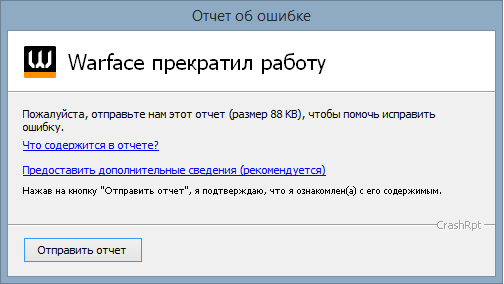Просмотров 8.8к. Опубликовано
Например, Nvidia позволяет установить на ПК GeForce Experience с очень понятным интерфейсом. Достаточно выбрать обновление, и дождаться загрузки файлов. После этого также рекомендуется перезагрузить компьютер.
Что делать варфейс выдает ошибку
Warface – широко известен среди геймеров рунета и за его пределами. За его стабильностью следит обширный штат сотрудников, но это не предотвращает игру от аварийного закрытия и появления сбоев типа “WF прекратил работу. Отчет об ошибке”. Частота вылетов бага разная – иногда у пользователей не получается даже зайти поиграть, а кому-то дается пару раундов. Давайте рассмотрим пути исправления.
Причин краша игры может быть много – мусор, битые файлы, неверные настройки, несоответствие требованиям. Развитие игр и операционки Windows не всегда протекает равномерно. Не забывайте, что вышедший обновленный драйвер также может отразиться на работоспособности. Но есть некоторые методы, которые помогут значительно снизить риск вылета.
Сбой игры “WF прекратил работу. Отчет об ошибке”
Исправляем вылет “WF прекратил работу”
Обратите внимание, что описанный ниже метод не гарантирует 100% результативность. Вылеты в будущем вполне могут случиться, но они станут появляться намного реже. Нам нужно выполнить такие процедуры:
- настроить совместимость и запуск от администратора;
- во время последующих запусков переключать приоритет процесса и производить чистку файлов игры.
К сожалению, большую часть манипуляций придется проводить каждый раз, сейчас предотвратить ошибку иначе невозможно.
Настраиваем совместимость и активируем запуск от администратора
Итак, вот небольшая инструкция по правильной настройке совместимости.
- Запускаем Игровой центр.
- В меню, расположенном справа от кнопки «Играть» (стрелочка вниз), выбираем «Открыть папку клиента игры».
- Заходим в директорию «Bin32Release», где находим файл «Game».
- Кликаем правой кнопкой, переходим в «Свойства» и вкладку «Совместимость».
- Помечаем галочкой «Запустить программу в режиме совместимости с:» и выбираем вашу версию ОС.
- Внизу здесь же ставим галочку возле «Выполнить эту программу от имени администратора».
- Кликаем «Изменить параметры для всех пользователей» и делаем аналогичные изменения в появившемся окне. После кликаем «Применить».
Все, совместимость настроена. Переходим к следующему пункту.
Также данный баг может быть следствием нехватки выделенной для Варфейс памяти Memory allocation for bytes failed, обязательно ознакомьтесь с данным материалом и проверьте этот пункт.
Что нужно делать при каждом входе?
Как и в первом шаге, действия довольно простые.
- Открываем Игровой центр. В меню кликаем «Открыть папку профиля игры».
- В директории присутствуют папки «HeadsCache» и «ModelsCache». Их содержимое очищаем. Но сами папки не стираем. Закрываем проводник.
- В меню Игрового центра выбираем «Проверить и исправить файлы установленного клиента игры» и ждем процесса.
Проверка файлов игры Варфейс через Игровой центр
Еще один важный момент – настройка приоритета. Делается это так.
- Запускаем игру и сворачиваем ее.
- Нажимаем комбинацию «Ctrl»+«Alt»+«Delete» на клавиатуре.
- В диспетчере задач переключаемся на вкладку «Процессы».
- Находим «Game».
- Нажимаем на нем правой клавишей, выбираем «Приоритет», устанавливаем «Низкий».
После этого заходим в игру и играем. Помимо всего вышеперечисленного, желательно провести ручную установку драйвера видеокарты с сайта производителя. Во время игры рекомендуется закрыть все ненужные приложения.
Если же звука нет вообще, то дело однозначно в настройке компьютера. Возможно, неправильно установлены драйвера звуковой карты, а может быть звука нет из-за какой-то специфической ошибки нашей любимой ОС Windows.
Вылетает в Варфейс «Отчет об ошибке» — что делать
Warface – широко известен среди геймеров рунета и за его пределами. За его стабильностью следит обширный штат сотрудников, но это не предотвращает игру от аварийного закрытия и появления сбоев типа «WF прекратил работу. Отчет об ошибке». Частота вылетов бага разная – иногда у пользователей не получается даже зайти поиграть, а кому-то дается пару раундов. Давайте рассмотрим пути исправления.
Причин краша игры может быть много — мусор, битые файлы, неверные настройки, несоответствие требованиям. Развитие игр и операционки Windows не всегда протекает равномерно. Не забывайте, что вышедший обновленный драйвер также может отразиться на работоспособности. Но есть некоторые методы, которые помогут значительно снизить риск вылета.
Сбой игры «WF прекратил работу. Отчет об ошибке»
Исправляем вылет «WF прекратил работу»
Обратите внимание, что описанный ниже метод не гарантирует 100% результативность. Вылеты в будущем вполне могут случиться, но они станут появляться намного реже. Нам нужно выполнить такие процедуры:
- настроить совместимость и запуск от администратора;
- во время последующих запусков переключать приоритет процесса и производить чистку файлов игры.
К сожалению, большую часть манипуляций придется проводить каждый раз, сейчас предотвратить ошибку иначе невозможно.
Настраиваем совместимость и активируем запуск от администратора
Итак, вот небольшая инструкция по правильной настройке совместимости.
- Запускаем Игровой центр.
- В меню, расположенном справа от кнопки «Играть» (стрелочка вниз), выбираем «Открыть папку клиента игры».
- Заходим в директорию «Bin32Release», где находим файл «Game».
- Кликаем правой кнопкой, переходим в «Свойства» и вкладку «Совместимость».
- Помечаем галочкой «Запустить программу в режиме совместимости с:» и выбираем вашу версию ОС.
- Внизу здесь же ставим галочку возле «Выполнить эту программу от имени администратора».
- Кликаем «Изменить параметры для всех пользователей» и делаем аналогичные изменения в появившемся окне. После кликаем «Применить».
Все, совместимость настроена. Переходим к следующему пункту.
Также данный баг может быть следствием нехватки выделенной для Варфейс памяти Memory allocation for bytes failed, обязательно ознакомьтесь с данным материалом и проверьте этот пункт.
Что нужно делать при каждом входе?
Как и в первом шаге, действия довольно простые.
- Открываем Игровой центр. В меню кликаем «Открыть папку профиля игры».
- В директории присутствуют папки «HeadsCache» и «ModelsCache». Их содержимое очищаем. Но сами папки не стираем. Закрываем проводник.
- В меню Игрового центра выбираем «Проверить и исправить файлы установленного клиента игры» и ждем процесса.
Проверка файлов игры Варфейс через Игровой центр
Еще один важный момент – настройка приоритета. Делается это так.
- Запускаем игру и сворачиваем ее.
- Нажимаем комбинацию «Ctrl»+«Alt»+«Delete» на клавиатуре.
- В диспетчере задач переключаемся на вкладку «Процессы».
- Находим «Game».
- Нажимаем на нем правой клавишей, выбираем «Приоритет», устанавливаем «Низкий».
После этого заходим в игру и играем. Помимо всего вышеперечисленного, желательно провести ручную установку драйвера видеокарты с сайта производителя. Во время игры рекомендуется закрыть все ненужные приложения.
Также данный баг может быть следствием нехватки выделенной для Варфейс памяти Memory allocation for bytes failed, обязательно ознакомьтесь с данным материалом и проверьте этот пункт.
Запуск от имени администратора
Некоторые игры или программы могут работать правильно только при наличии прав администратора в системе. Также бывает, что у некоторых пользователей эти права настроены не правильно и обычно они используют обычную учетную запись. Нажмите по ярлыку правой кнопкой мыши и выберите запуск от имени администратора.
Чистка от ненужных файлов
Если вы через некоторое время установили программу повторно, то старые файлы могут мешать работе уже новой обновленной программе. К примеру, остались старые файлы с информацией про DirectX или видео драйвер, вы установили через год программу заново, и там уже другие обновленные версии видео драйвера и DirectX. Программа может брать информацию со старых файлов и получается конфликт с версиями компонентов, что и вызывает ошибку «Application has stopped working» в работе программы.
1. Первым делом запустите очистку диска от ненужных файлов. Перейдите «Все Параметры» > «Система» > «Память» > справа выберите «Временные файлы» и установите везде галочку, после чего нажмите «Очистить«.
2. Нажмите сочетание кнопок на клавиатуре Win+R и введите %AppData%. Найдите папку с названием программы или игры, которая вызывает ошибку «Application has stopped working», и скопируйте её в другое место для резервной копии. Потом просто удалите эту папку.
3. Перезагрузите компьютер, чтобы освободить максимум занятых процессов. Далее нажмите сочетание кнопок на клавиатуре Win+R и введите %Temp%. Удалите все содержимое в этой папке.
- Убедитесь в том, что вы вместе с друзьями собираетесь играть в одном игровом регионе, в лаунчере установлен одинаковый регион загрузки.
Удаляем World Of Tanks и остаточные файлы игры
Удалять игру нужно через панель управления, тогда не должно остаться файлов, которые могут нарушить работу вновь установленной WOT. Если на ПК остались например файлы DirectX, то это может вызвать конфликт, так как программа с игрой может обратиться к ним, а не к более новой версии DirectX. В этом случае появится ошибка Application has stopped working. Очистить остаточные файлы (иногда они могут оставаться даже при удалении через панель управления) можно несколькими способами.
Через операционную систему Windows
Для этого нужно выполнить следующие шаги:
- Перейти в «Параметры», далее в «Система» и наконец во вкладку «Память».
- Справа нужно нажать на «Временные файлы» и во всех полях становить галочки.
- Нажать «Очистить».
После этого нужно одновременно нажать клавиши Win (клавиша со значком Windows) и R. В открывшемся поле необходимо ввести %AppData% и нажать «OK». Далее в окне нужно найти папку с названием игры World Of Tanks, скопировать её, перенести на другой жесткий диск или носитель. После этого папку нужно удалить.
После этого остается перезагрузить компьютер, снова нажать Win+R и ввести %Temp%. Все содержимое открывшейся папки требуется удалить.
Использование программ очистки кэша
Наиболее популярной и надежной является программа CCleaner. Сначала рекомендуется просканировать систему, очистить кэш. Программа отлично находит неиспользуемые или остаточные файлы и удаляет их.
Проверяем систему на вирусы, чтобы исправить в WOT Application has stopped working
Все может быть и намного тривиальнее, так как в систему могли пробраться вирусы, например, если игрок отключил встроенную защиту, чтобы установить крякнутую утилиту или сомнительный мод. Чтобы избавиться от ошибки Application has stopped в WOT, нужно запустить встроенный антивирус и удалить все подозрительные файлы.
Если используется Windows 7, то можно установить любой антивирус (например, хорошо справляется Dr.Web Curelt или Avast) и выполнить проверку. После этого перезагружаем компьютер и проверяем, что ошибка Application has stopped working попала, а Танки работают нормально. Если не помогло, то идем дальше.
Также данный баг может быть следствием нехватки выделенной для Варфейс памяти Memory allocation for bytes failed, обязательно ознакомьтесь с данным материалом и проверьте этот пункт.
Распространённые сетевые ошибки
Не вижу друзей / друзья в Warface не отображаются
Неприятное недоразумение, а в некоторых случаях даже баг или ошибка (в таких случаях ни один способ ниже не поможет, поскольку проблема связана с серверами). Любопытно, что с подобным сталкиваются многие игроки, причём неважно, в каком лаунчере приходится играть. Мы не просто так отметили, что это «недоразумение», поскольку, как правило, проблема решается простыми нижеописанными способами:
- Убедитесь в том, что вы вместе с друзьями собираетесь играть в одном игровом регионе, в лаунчере установлен одинаковый регион загрузки.
Создателю сервера нужно открыть порты в брандмауэре
Многие проблемы в сетевых играх связаны как раз с тем, что порты закрыты. Нет ни одной живой души, друг не видит игру (или наоборот) и возникают проблемы с соединением? Самое время открыть порты в брандмауэре, но перед этим следует понимать как «это» работает. Дело в том, что программы и компьютерные игры, использующие интернет, для работы требуют не только беспроблемный доступ к сети, но и вдобавок открытые порты. Это особенно важно, если вы хотите поиграть в какую-нибудь сетевую игру.
Часто порты на компьютере закрыты, поэтому их следует открыть. Кроме того, перед настройкой нужно узнать номера портов, а для этого для начала потребуется узнать IP-адрес роутера.
Закрытые порты, или что делать, если игр не видно/не подключается?
Если вы заметили, что в Tunngle/Hamachi никого нет, да и в игре тоже различные косяки с соединением, то есть большая вероятность что у вас просто.
- Открываете окошко с командной строкой (открывается командой «cmd» в Пуске).
- Прописываете команду «ipconfig» (без кавычек).
- IP-адрес отобразится в строчке «Основной шлюз» .
- Открываете командную строку с помощью команды «cmd» в Пуске.
- Вновь прописываете команду «ipconfig » без кавычек.
- Запускаете команду «netstat -а» , после чего отобразится полный список с номерами портов.
- Обязательно следует убедиться в том, что вы обладаете правами администратора Windows.
Ошибка DirectX в Warface
Ошибки, связанные с DirectX, могу возникать конкретно при запуске Warface. Не удивляйтесь, если одна игра работает адекватно, а другая выдаёт ошибку. Подобных ошибок, как правило, довольно много, поэтому мы собрали наиболее распространённые среди пользователей. Так что если у вас вдруг появилось сообщение «DirectX Runtime Error» , «DXGI_ERROR_DEVICE_RESET» , «DXGI_ERROR_DEVICE_HUNG» или же «DXGI_ERROR_DEVICE_REMOVED» , воспользуйтесь ниже описанными инструкциями по устранению данных ошибок.
- Первым делом необходимо установить «чистую» версию драйвера вашей видеокарты (то есть не стоит сразу спешить устанавливать тот же GeForce Experience, ничего лишнего от AMD и аудио).
Обратите внимание, что описанный ниже метод не гарантирует 100% результативность. Вылеты в будущем вполне могут случиться, но они станут появляться намного реже. Нам нужно выполнить такие процедуры:
Warface, скачанная с торрента не работает. Решение
Если дистрибутив игры был загружен через торрент, то никаких гарантий работы быть в принципе не может. Торренты и репаки практически никогда не обновляются через официальные приложения и не работают по сети, потому что по ходу взлома хакеры вырезают из игр все сетевые функции, которые часто используются для проверки лицензии.
Такие версии игр использовать не просто неудобно, а даже опасно, ведь очень часто в них изменены многие файлы. Например, для обхода защиты пираты модифицируют EXE-файл. При этом никто не знает, что они еще с ним делают. Быть может, они встраивают само-исполняющееся программное обеспечение. Например, майнер, который при первом запуске игры встроится в систему и будет использовать ее ресурсы для обеспечения благосостояния хакеров. Или вирус, дающий доступ к компьютеру третьим лицам. Тут никаких гарантий нет и быть не может.К тому же использование пиратских версий — это, по мнению нашего издания, воровство. Разработчики потратили много времени на создание игры, вкладывали свои собственные средства в надежде на то, что их детище окупится. А каждый труд должен быть оплачен.Поэтому при возникновении каких-либо проблем с играми, скачанными с торрентов или же взломанных с помощью тех или иных средств, следует сразу же удалить «пиратку», почистить компьютер при помощи антивируса и приобрести лицензионную копию игры. Это не только убережет от сомнительного ПО, но и позволит скачивать обновления для игры и получать официальную поддержку от ее создателей.
Warface выдает ошибку об отсутствии DLL-файла. Решение
Как правило, проблемы, связанные с отсутствием DLL-библиотек, возникают при запуске Warface, однако иногда игра может обращаться к определенным DLL в процессе и, не найдя их, вылетать самым наглым образом.
Чтобы исправить эту ошибку, нужно найти необходимую библиотеку DLL и установить ее в систему. Проще всего сделать это с помощью программы DLL-fixer, которая сканирует систему и помогает быстро найти недостающие библиотеки.
Если ваша проблема оказалась более специфической или же способ, изложенный в данной статье, не помог, то вы можете спросить у других пользователей в нашей рубрике «Вопросы и ответы». Они оперативно помогут вам!
Нужна помощь?
- Боевой пропуск
- Внутриигровые вопросы
- Вопросы регистрации
- Вопросы оплаты
- Жалобы на нарушения и блокировка аккаунта
- Безопасность аккаунта
- Технические проблемы
- Важные изменения работы игр на Windows 7
- Невозможно загрузиться в Спецоперацию «Рой»
- Метрики или мониторинг технических показателей
- Ошибка вида Memory allocation
- «Вылет» из рейтинговых матчей
- Проблемы скачивания и установки игры
- Операция требует повышения/устройство не опознает команду/отказано в доступе
- Проблемы со звуком
- Система защиты обнаружила, что файлы клиента повреждены либо клиенту игры заблокирован доступ в Интернет (порт 80)
- Сообщить о массовых проблемах с запуском матчей
- Голосовая связь в рейтинговых матчах и спецоперациях
- Запуск Warface невозможен при наличии защищенных от редактирования системных файлов NVidia
- Высокий пинг, проблемы с уроном, лаги
- «Синий экран» (BSOD) при запуске или во время игры
- Черный экран, игра не запускается
- Фризы, зависания изображения в игре
- Другие ошибки при запуске игры
- Низкая производительность игры (низкий FPS)
- Прекращение работы Warface
- Сервер недоступен
- Не удалось подключиться к серверу
- Решение возможных проблем с обновлением клиента игры
- Проблемы с текстурами
- Ошибка авторизации
- Потеряно соединение с сервером
- Проблемы при подключении через встроенный VPN Игрового центра
- Использование Игрового центра на территории Украины
- Ошибка при запуске игры
- Не удалось инициализировать игру
- Вы исключены системой защиты
- Не слушается мышь
Прекращение работы Warface
Сообщение об аварийном завершении работы клиента игры возникает из-за критической ошибки при работе с данными. В большинстве случаев причиной такого конфликта является неправильная работа с хранением информации в памяти.
Например, вы можете увидеть такое сообщение:
Попробуйте полностью отключить или удалить программу Riva Tuner.
Если у вас установлен GeForce Experience, перейдите в его настройки, щелкнув по значку в виде шестеренки, и снимите галочку «Включите экспериментальные функции»:
Выключение экспериментальных функций
При использовании 64 разрядной Windows попробуйте выполнить следующие рекомендации. Если они не принесли результата, выберите:
Инструкции для Windows 7
1. Для начала отключите необязательные программы.
Перед запуском игры советуем отключить все программы, не являющиеся обязательными для работы Windows.
К таким программам относятся:
- Интернет-браузеры:
- Торрент-трекеры:
- Программы для скачивания больших файлов из интернета;
- А также различные программы для мониторинга состояния температуры системы и свободного места на жестких дисках, проигрыватели аудио и видеофайлов.
Если вы используете программы, которые призваны оптимизировать работу вашего компьютера (ускорители, бустеры и т.п), также отключите их. Несмотря на всю их описываемую пользу, они могут вызывать конфликты с игрой.
Примеры программ:
2. Увеличьте файл подкачки Windows
Чтобы увеличить файл подкачки Windows, следуйте этой инструкции:
- Зайдите в «Панель управления» → «Система и безопасность» → «Система» (или нажмите сочетание клавиш Win+Pause).
Или так:
- Выберите пункт «Дополнительные параметры системы».
- В открывшемся окне перейдите на вкладку «Дополнительно», найдите пункт «Быстродействие» и нажмите на кнопку «Параметры».
- В открывшемся окне перейдите на вкладку «Дополнительно» и найдите пункт «Виртуальная память», нажмите кнопку «Изменить».
- Снимите галочку с пункта «Автоматически выбирать объем файла подкачки», выберите диск, на который установлена операционная система (обычно это Локальный диск С:), нажмите «Указать размер» и впишите в поле «Исходный размер» — 8192. Максимальный размер можно также указать 8192.
Последовательность этих действий изображена на картинке ниже:
3. Удалите папку ModelsCache
В папке ModelsCache лежат временные файлы игры, которые ускоряют загрузку карт, персонажей, эффектов и вооружения.
Ее удаление освободит место на жестком диске для запуска игры, а также позволит скачать заново все файлы в случае наличии ошибок в ранее скачанных и сохраненных временных файлах.
Для удаления папки следуйте инструкции:
- Выйдите из игры.
- Нажмите Win+R (или «Пуск» → «Выполнить»).
- Введите путь %userprofile%\Saved Games\My Games\Warface к специальной папке Warface, в которой находятся все необходимые файлы по вашему игровому профилю и нажмите Enter (например, ivan.ivanov\Saved Games\My Games\Warface)
- Полностью удалите папку ModelsCache.
- Запустите игру снова.
4. Также ознакомьтесь с дополнительными рекомендациями.
Если вы выполнили все рекомендации выше (отключили программы, увеличили файл подкачки и удалили папку «ModelsCache») и игра все еще вылетает, то рекомендуем посмотреть какая система и объем памяти у вас установлены.
Сделать это можно так: зайдите в «Панель управления» → «Система и безопасность» → «Система».
Если ваша система имеет 32-битную разрядность, то ее следует переустановить.
Мы рекомендуем использовать 64-разрядную систему для корректной работы игры.
Важно: если у вас нет достаточных знаний для самостоятельной переустановки операционной системы, то, пожалуйста, обратитесь за помощью к специалисту.
Полезно знать!
Общий объем оперативной памяти, доступный в 32-битной операционной системе, составляет 3,25 Гб, даже если у вас установлено 4 ГБ и более. Это сильно влияет на быстродействие запуска и работу клиента игры.
Узнать больше подробностей вы можете по ссылке.
Инструкции для Windows 8
1. Для начала отключите необязательные программы.
Перед запуском игры советуем отключить все программы, не являющиеся обязательными для работы Windows.
К таким программам относятся:
- Интернет-браузеры:
- Торрент-трекеры:
- Программы для скачивания больших файлов из интернета;
- А также различные программы для мониторинга состояния температуры системы и свободного места на жестких дисках, проигрыватели аудио и видеофайлов.
Если вы используете программы, которые призваны оптимизировать работу вашего компьютера (ускорители, бустеры и т.п), также отключите их. Несмотря на всю их описываемую пользу, они могут вызывать конфликты с игрой.
Примеры программ:
2. Увеличьте файл подкачки Windows
- Зайдите в «Панель управления» → «Система и безопасность» → «Система» (или нажмите сочетание клавиш Win+Pause).
или так:
- Выберите пункт «Дополнительные параметры системы».
- В открывшемся окне перейдите на вкладку «Дополнительно», найдите пункт «Быстродействие» и нажмите на кнопку «Параметры».
- В открывшемся окне перейдите на вкладку «Дополнительно» и найдите пункт «Виртуальная память», нажмите кнопку «Изменить».
- Снимите галочку с пункта «Автоматически выбирать объем файла подкачки», выберите диск, на который установлена операционная система (обычно это Локальный диск С:), нажмите «Указать размер» и впишите в поле «Исходный размер» — 8192. Максимальный размер можно также указать 8192.
Последовательность этих действий изображена на картинке ниже:
3. Удалите папку ModelsCache
В папке ModelsCache лежат временные файлы игры, которые ускоряют загрузку карт, персонажей, эффектов и вооружения.
Ее удаление освободит место на жестком диске для запуска игры, а также позволит скачать заново все файлы в случае наличии ошибок в ранее скачанных и сохраненных временных файлах.
Для удаления папки следуйте инструкции:
- Выйдите из игры.
- Нажмите Win+R (или меню Windows8 справа → Поиск).
- Введите путь %userprofile%\Saved Games\My Games\Warface к специальной папке Warface, в которой находятся все необходимые файлы по вашему игровому профилю и нажмите Enter (например, ivan.ivanov\Saved Games\My Games\Warface)
- Полностью удалите папку ModelsCache.
- Запустите игру снова.
4. Также ознакомьтесь с дополнительными рекомендациями.
Если вы выполнили все рекомендации выше (отключили программы, увеличили файл подкачки и удалили папку «ModelsCache») и игра все еще вылетает, то рекомендуем посмотреть какая операционная система и какой объем памяти у вас установлены.
Сделать это можно так: зайдите в «Панель управления» → «Система и безопасность» → «Система».
Если ваша система имеет 32-битную разрядность, то ее следует переустановить.
Мы рекомендуем использовать 64-разрядную систему для корректной работы игры.
Важно: если у вас нет достаточных знаний для самостоятельной переустановки операционной системы, то, пожалуйста, обратитесь за помощью к специалисту.
Полезно знать!
Общий объем оперативной памяти, доступный в 32-битной операционной системе, составляет 3,25 Гб, даже если у вас установлено 4 ГБ и более. Это сильно влияет на быстродействие запуска и работу клиента игры.
Больше подробностей по ссылке.
Инструкции для Windows 10
1. Для начала отключите необязательные программы.
Перед запуском игры советуем отключить все программы, не являющиеся обязательными для работы Windows.
К таким программам относятся:
- Интернет-браузеры:
- Торрент-трекеры:
- Программы для скачивания больших файлов из интернета;
- А также различные программы для мониторинга состояния температуры системы и свободного места на жестких дисках, проигрыватели аудио и видеофайлов.
Если вы используете программы, которые призваны оптимизировать работу вашего компьютера (ускорители, бустеры и т.п), также отключите их. Несмотря на всю их описываемую пользу, они могут вызывать конфликты с игрой.
Примеры программ:
2. Увеличьте файл подкачки Windows
Чтобы увеличить файл подкачки Windows, следуйте этой инструкции:
- Зайдите в «Пуск» → напишите «система» и перейдите в раздел «Система».
Или нажмите сочетание клавиш Win+Pause.
сочетание клавиш Win+Pause:
- Выберите пункт «Дополнительные параметры системы».
- В открывшемся окне перейдите на вкладку «Дополнительно»,
- Найдите пункт «Быстродействие» и нажмите на кнопку «Параметры».
- В открывшемся окне перейдите на вкладку «Дополнительно»
- Найдите пункт «Виртуальная память», нажмите кнопку «Изменить».
- Снимите галочку с пункта «Автоматически выбирать объем файла подкачки», выберите диск, на который установлена операционная система (обычно это Локальный диск С:), нажмите «Указать размер» и впишите в поле «Исходный размер» — 8192. Максимальный размер можно также указать 8192.
Последовательность этих действий изображена на картинке ниже:
3. Удалите папку ModelsCach
В папке ModelsCache лежат временные файлы игры, которые ускоряют загрузку карт, персонажей, эффектов и вооружения.
Ее удаление освободит место на жестком диске для запуска игры, а также позволит скачать заново все файлы в случае наличии ошибок в ранее скачанных и сохраненных временных файлах.
Для удаления папки следуйте инструкции:
- Выйдите из игры.
- Нажмите Win+R (или меню Windows 10 справа → Поиск).
- Введите путь %userprofile%\Saved Games\My Games\Warface к специальной папке Warface, в которой находятся все необходимые файлы по вашему игровому профилю и нажмите Enter.
- Полностью удалите папку ModelsCache.
- Запустите игру снова.
4. Также ознакомьтесь с дополнительными рекомендациями.
Если вы выполнили все рекомендации выше (отключили программы, увеличили файл подкачки и удалили папку «ModelsCache») и игра все еще вылетает, то рекомендуем посмотреть какая операционная система и какой объем памяти у вас установлены.
Сделать это можно так: зайдите в «Панель управления» → «Система».
Если ваша система имеет 32-битную разрядность, то ее следует переустановить.
Мы рекомендуем использовать 64-разрядную систему для корректной работы игры.
Важно: если у вас нет достаточных знаний для самостоятельной переустановки операционной системы, то, пожалуйста, обратитесь за помощью к специалисту.
Полезно знать!
Общий объем оперативной памяти, доступный в 32-битной операционной системе, составляет 3,25 Гб, даже если у вас установлено 4 ГБ и более. Это сильно влияет на быстродействие запуска и работу клиента игры.
Узнать больше подробностей можно по ссылке.
Остались вопросы? Обратитесь к нашим экспертам
Игроки Warface могут столкнуться с ошибкой при запуске игры, связанной с отправкой отчета об ошибке. Эта ошибка может возникнуть в Windows 10 и Windows 7. В этой статье мы рассмотрим несколько методов, которые помогут исправить проблему.
Метод 1: Отключить отправку отчета об ошибке
Если Warface не запускается из-за ошибки с отправкой отчета об ошибке, вы можете отключить эту функцию. Для этого выполните следующие действия:
- Зайдите в «Панель управления».
- Выберите «Система и безопасность».
- Нажмите на «Система».
- В меню слева выберите «Дополнительные параметры системы».
- Выберите «Дополнительно» во вкладке «Системные свойства».
- Нажмите кнопку «Настройки» в разделе «Система и восстановление».
- Уберите галочку напротив «Отправлять отчет об ошибках вместе с точной информацией».
Теперь попробуйте запустить Warface и проверьте, работает ли игра.
Метод 2: Обновить игру
Если Warface не запускается, возможно, вам нужно обновить игру. Для этого выполните следующие действия:
- Зайдите в лаунчер игры.
- Нажмите на «Обновить» в левом верхнем углу.
- Дождитесь окончания обновления.
Попробуйте запустить Warface после обновления и проверьте, работает ли игра.
Метод 3: Переустановить игру
Если Warface по-прежнему не запускается из-за ошибки с отправкой отчета об ошибке, попробуйте переустановить игру. Для этого выполните следующие действия:
- Зайдите в лаунчер игры.
- Нажмите на «Удалить» рядом с названием игры.
- Дождитесь окончания удаления.
- Скачайте и установите Warface заново.
Попробуйте запустить Warface после установки и проверьте, работает ли игра.
Метод 4: Свяжитесь с технической поддержкой
Если ни один из вышеуказанных методов не помог исправить проблему с отправкой отчета об ошибке, свяжитесь с технической поддержкой игры Warface. Команда технической поддержки поможет вам диагностировать проблему и найти решение.
Вывод
При возникновении проблемы с отправкой отчета об ошибке в Warface не стоит паниковать. Попробуйте отключить отправку отчета об ошибке, обновить или переустановить игру, а если проблема не устранится, обратитесь в техническую поддержку.
О, нет, игра просто вылетела, и ее место заняло новое окно? Что мне с этим делать?
Получил сообщение.
Вот ты где. Ваша игра загружается. Как только он достигнет 100%, игра должна начаться. Нет, это не так. Приложение закрывается, и новое окно отображается спереди и по центру. Что это значит? Это ваш отчет об ошибке. Вот как вы это читаете.
Разделы отчета.
С чего начать? На самом деле нет ответа, где. Все уже есть в том окне отчета. Легче продолжить после того, как содержимое разбито.
Отчет меньше, чем инструкции, и больше карта. Всем известно, что вы не сможете спланировать поездку без карты, но сначала вам нужно научиться пользоваться картой.
Устранение причины.
В отчетах об ошибках и ошибках хорошо то, что они никогда не лгут и не делают ошибок. Плохо то, что ошибки, сделанные дальше, сделаны вами, мной и, возможно, кем-то, кто загрузил обновления без проверки. В худшем случае некоторые файлы могут отсутствовать, и об этом можно сказать и в отчете об ошибке. Это не так, поэтому строки кода в файле будут редактироваться, даже если они будут переписаны в следующем обновлении.
Короче, не беспокойтесь об этом.
Заставить это работать?
Какое самое простое решение, которое вы можете сделать, чтобы исправить игру?
Короткий ответ — удаление всего каталога. Некоторые файлы, измененные пользователем, могут быть в первую очередь причиной ошибки.
Почему вы хотите удалить? Технически удаление — это не удаление, удаление — это автоматизированный процесс удаления основных файлов. Добавленные или созданные файлы не удаляются при удалении; Чаще всего это отдельный каталог, расположенный в папке «Документы», не являющийся частью основного каталога, для некоторых игр может быть причиной ошибки.
Чтобы не допустить ошибок, мы должны начать с нуля, чтобы игра снова заработала. Но это еще не конец, потому что игру можно переустановить или проверить на целостность.
Это все о призыве к оружию — как диагностировать отчет об ошибке; Надеюсь, вам понравится читать Руководство! Если вы считаете, что мы должны добавить больше информации или мы забываем/ошибаемся, сообщите нам об этом в комментариях ниже, и спасибо! До скорой встречи!
- Призыв к оружию
Warface – широко известен среди геймеров рунета и за его пределами. За его стабильностью следит обширный штат сотрудников, но это не предотвращает игру от аварийного закрытия и появления сбоев типа “WF прекратил работу. Отчет об ошибке”. Частота вылетов бага разная – иногда у пользователей не получается даже зайти поиграть, а кому-то дается пару раундов. Давайте рассмотрим пути исправления.
Причин краша игры может быть много – мусор, битые файлы, неверные настройки, несоответствие требованиям. Развитие игр и операционки Windows не всегда протекает равномерно. Не забывайте, что вышедший обновленный драйвер также может отразиться на работоспособности. Но есть некоторые методы, которые помогут значительно снизить риск вылета.

Исправляем вылет “WF прекратил работу”
Обратите внимание, что описанный ниже метод не гарантирует 100% результативность. Вылеты в будущем вполне могут случиться, но они станут появляться намного реже. Нам нужно выполнить такие процедуры:
- настроить совместимость и запуск от администратора;
- во время последующих запусков переключать приоритет процесса и производить чистку файлов игры.
К сожалению, большую часть манипуляций придется проводить каждый раз, сейчас предотвратить ошибку иначе невозможно.
Настраиваем совместимость и активируем запуск от администратора
Итак, вот небольшая инструкция по правильной настройке совместимости.
- Запускаем Игровой центр.
- В меню, расположенном справа от кнопки «Играть» (стрелочка вниз), выбираем «Открыть папку клиента игры».
- Заходим в директорию «Bin32Release», где находим файл «Game».
- Кликаем правой кнопкой, переходим в «Свойства» и вкладку «Совместимость».
- Помечаем галочкой «Запустить программу в режиме совместимости с:» и выбираем вашу версию ОС.
- Внизу здесь же ставим галочку возле «Выполнить эту программу от имени администратора».
- Кликаем «Изменить параметры для всех пользователей» и делаем аналогичные изменения в появившемся окне. После кликаем «Применить».
Все, совместимость настроена. Переходим к следующему пункту.
Также данный баг может быть следствием нехватки выделенной для Варфейс памяти Memory allocation for bytes failed, обязательно ознакомьтесь с данным материалом и проверьте этот пункт.
Что нужно делать при каждом входе?
Как и в первом шаге, действия довольно простые.
- Открываем Игровой центр. В меню кликаем «Открыть папку профиля игры».
- В директории присутствуют папки «HeadsCache» и «ModelsCache». Их содержимое очищаем. Но сами папки не стираем. Закрываем проводник.
- В меню Игрового центра выбираем «Проверить и исправить файлы установленного клиента игры» и ждем процесса.

Еще один важный момент – настройка приоритета. Делается это так.
- Запускаем игру и сворачиваем ее.
- Нажимаем комбинацию «Ctrl»+«Alt»+«Delete» на клавиатуре.
- В диспетчере задач переключаемся на вкладку «Процессы».
- Находим «Game».
- Нажимаем на нем правой клавишей, выбираем «Приоритет», устанавливаем «Низкий».
После этого заходим в игру и играем. Помимо всего вышеперечисленного, желательно провести ручную установку драйвера видеокарты с сайта производителя. Во время игры рекомендуется закрыть все ненужные приложения.
Заключение
Такие простые методы должны помочь, но если по-прежнему вылетает “WF прекратил работу. Отчет об ошибке” – стоит проверять уже стабильность системы. Обновляйте весь пакет драйверов, примените актуальные версии визуализатора Visual C++, .NET Framework. Если вы владелец x32, то рекомендуется перейти на x64 версию вашей Windows. Еще бы посоветовал сразу же отправить отчет, данные о котором содержатся в прикрепленном файле, для которого даже указан размер. Введите почту и дайте описание. Такие действия помогут разработчикам связаться с вами по вопросу бага.
Исправление Ошибки В Warface Прекратил Работу Отправить Отчёт О Ошибке
Название: Исправление Ошибки В Warface Прекратил Работу Отправить Отчёт О Ошибке
Загрузил: Gamming Box
Длительность: 1 мин и 42 сек
Битрейт: 192 Kbps
2.24 MB и длительностью 1 мин и 42 сек в формате mp3.
Как Избавиться От Вылетов В Warface
Warface Прокачка Kiwi Оперативник Бог Я Похоже Лысый
Авторизация Не Доступна Майл Ру Антивирус Блокирует Игровой Центр Что Делать Решение Проблемы
Прекращена Работа Варфейс Ответ Тут
Как Убрать Ошибку Out Of Memory Crossfire Новое Решения
Настройка Windows 10 Под Игры 2016
Как Избавиться От Ошибки Память Не Может Быть Read Written Навсегда
Решение Ошибки Warface Bin32Release
Что Делать Если Выкидывает Из Игры Warface 100 Вариант
Не Удалось Инициализировать Игру Warface Это Видио Поможет
Warface Как Убрать Вылеты Из Игры
Решение Ошибки Недостаточно Системных Ресурсов Во Всех Играх 100 Работает
Крашится Что Делать Если Вылетает Warface
Ошибка Fatal Error При Запуске Игры Warface
Gboard Ошибка На Android После Обновления Что Делать Решение Сервисный Центр X Repair
Сервисный Центр X-Repair
Решение Проблемы Запуска Игры Warface
Решение Проблемы Out Of Memory
Не Запускаются Игры На Windows 10 Что Делать
Выдает Ошибку Игра Warface Есть Решение
Проблемы С Доступом К Youtube И Google Адвокат Съел Материалы Дела На Глазах У Работников Суда
Как В Этой Игре Находить Автоматы
Разбанили Лэйрона Пха Месяц Чёт Быстро Прошел
Массовый Обман В Интернет Магазинах Разоблачение Авито И Яндекс
Некогда Не Будет Вылетать Warface 100 Способ 3
Warface Исправляем Ошибку Memory Allocation
Почти Бриллиант Стрим Пабг Мастер Пубг Чилим Общаемся Pubg Leka Player
Отказано В Доступе Варфейс
Vickers Light В Атаку
Вылетает Из Warface Решение Есть
В Приложении Произошла Ошибка
Как Исправить Ошибка 5 Отказано В Доступе При Запуске Службы
Вечный Игровой Стрим Играем 10 Часов Вечный Стрим Набираем 1000 Подписчиков
Call Of Duty Ww 2 World At War Прекращена Работа Программы Решение Проблемы
Что Делать Если Не Запускается Варфейс
Как Убрать Лаги Варфейс 100
Прекращение Работы Программы Что Делать Есть Решение
Вылетает Warface При Загрузке Боя Что Делать
Что Делать Если В Приложении Android Произошла Ошибка
Сворачивание Окон И Игр 2 Решение Проблемы
Как Исправить Ошибку 0Xc0000142
Warface Выдает Ошибку Авторизации
Теневой Бан В Инстаграм Как Избежать Как Выйти
Приложение Интерфейс Системы Не Отвечает
ИНТЕРЕСНЫЕ ИДЕИ СВОИМИ РУКАМИ
Warface Проблемы С Мышками
Мошенники И Бесконтактные Карты Чёрный Список 17
Что Реально Спасает От Радиации
Физика от Побединского
В Приложении Произошла Ошибка
Warface Автоматический Запуск Персонажа K I W I
Топ 10 Багов Вконтакте Которые Не Устранят
Next Friday The Musical Baby D
Enm Neozz Vs Hamad Grand Challenge
Читер Заманил В Ловушку Двух Про И Стер Их Вещи В Майнкрафт Читер И Про Играют В Майнкрафт
Исправление Ошибки В Warface Прекратил Работу Отправить Отчёт О Ошибке
Стих Однажды Ты Поймешь Читает Виктор Корженевский 0
Traditional Cossack Culture Celebrated At Festival
Набор В Команду Сменила Ос Конкурс Gacha Life
S T A L K E R Охота На Зверя Аудиокнига Александр Тихонов
Максат Кулуев Теним Бар
Die Berglandwirtschaft In Liechtenstein Teil 8
Split 1 6 Concept Born On The Wind Island Rc Paramotor
Rc Paragliding At Palisades Park San Diego California
Hello Stg With Papa Jackson April 7 2020 Part 1
Which Is Best Miui 11 Based Rom Ever My Preference
Любовь Напрокат Моменты
Мультфильмы Жила Была Царевна Сборник Серии 1 4
Минусиовка Турки Садокат
Клип Lady Diana Мама Не Узнает Official Music Video
Unbelievable New Op Giant Skeleton Deck Counters Almost Everything Clash Royale Gameplay
Клип Viki Show Космолайк Смешарики 3 Вики Шоу
The Fresh Prince Of Bel Air The Musical Dad Leaves
Eric Suen Da Xie Xin
3 Crown Every Opponent Top 200 Lavaloon Player Clash Royale
Музика Аз Филми Садбарги Сиёх 1 Бисйор Аламовар
Ивент Как Получить Яйцо Ктулху Роблокс
Opale Fox Rs 2 6 Soaring Test Flight
Русскии Стилль Екатерина Денисова Расскажи Мне Вьюга New Rs Remastering Version 2019
Rc Paraglider Launch And Flight
Хидоят Минусовка Полная Версия Оригинал 100
Супер Чеченский Хит Рамзан Абумуслимов Нохчи Эшар
Съемки Фильма Балабол 3 В Геленджике Что Творится На Съемочной Площадке Попали В Шторм
Трек Дианы Астер Барби Не Игрушка А Барби Dream Team House
Ariana Grande Ignites Nyc Pride Dance On The Pier 2015
16 Глава Смерть Единственный Конец Для Злодейки Без Озвучки
Friday The Musical Part 2
Святослав Мазур Христос Спаситель Основы Нового Мирового Порядка Бога Отца Вседержителя
Эту Песню Ищут Все Очень Красивый Клип Со Смыслом
Khofizi Iso 2018 Худоё Чикардам Гунох Ки Ман Гам Задай Ишкам
Leon Lonnie Love The Musical Demillesmusicals
Wcc3 Ii Best Amazing Catches In Fielding Ii Top 2 Catches
Vfs Global Opening Date International Flights When Will Open In India Canada Study Visa
Friday The Musical Kitchen Scene Demillesmusicals Johnwitherspoon
Defunk American Cheddar Feat Leo Napier Original Mix Westwood Recordings
Papa Jackson And Khlong2 Gift Giving Live Lelot Balatong
Лайфхаки Для Любителей Фастфуда Лайфхаки С Фастфудом И Ситуации Знакомые Каждому Гурману
Next Friday The Musical Weed N A Vacuum
Die Berglandwirtschaft In Liechtenstein Teil 7
Исправление Ошибки В Warface Прекратил Работу Отправить Отчёт О Ошибке
Загрузил: Gamming Box
Длительность: 1 мин и 42 сек
Битрейт: 192 Kbps
Как Избавиться От Вылетов В Warface
Warface Прокачка Kiwi Оперативник Бог Я Похоже Лысый
Авторизация Не Доступна Майл Ру Антивирус Блокирует Игровой Центр Что Делать Решение Проблемы
Прекращена Работа Варфейс Ответ Тут
Как Убрать Ошибку Out Of Memory Crossfire Новое Решения
Настройка Windows 10 Под Игры 2016
Как Избавиться От Ошибки Память Не Может Быть Read Written Навсегда
Решение Ошибки Warface Bin32Release
Что Делать Если Выкидывает Из Игры Warface 100 Вариант
Не Удалось Инициализировать Игру Warface Это Видио Поможет
Warface Как Убрать Вылеты Из Игры
Решение Ошибки Недостаточно Системных Ресурсов Во Всех Играх 100 Работает
Крашится Что Делать Если Вылетает Warface
Ошибка Fatal Error При Запуске Игры Warface
Gboard Ошибка На Android После Обновления Что Делать Решение Сервисный Центр X Repair
Сервисный Центр X-Repair
Решение Проблемы Запуска Игры Warface
Решение Проблемы Out Of Memory
Не Запускаются Игры На Windows 10 Что Делать
Выдает Ошибку Игра Warface Есть Решение
Проблемы С Доступом К Youtube И Google Адвокат Съел Материалы Дела На Глазах У Работников Суда
Как В Этой Игре Находить Автоматы
Разбанили Лэйрона Пха Месяц Чёт Быстро Прошел
Массовый Обман В Интернет Магазинах Разоблачение Авито И Яндекс
Некогда Не Будет Вылетать Warface 100 Способ 3
Warface Исправляем Ошибку Memory Allocation
Почти Бриллиант Стрим Пабг Мастер Пубг Чилим Общаемся Pubg Leka Player
Отказано В Доступе Варфейс
Vickers Light В Атаку
Вылетает Из Warface Решение Есть
В Приложении Произошла Ошибка
Как Исправить Ошибка 5 Отказано В Доступе При Запуске Службы
Вечный Игровой Стрим Играем 10 Часов Вечный Стрим Набираем 1000 Подписчиков
Call Of Duty Ww 2 World At War Прекращена Работа Программы Решение Проблемы
Что Делать Если Не Запускается Варфейс
Как Убрать Лаги Варфейс 100
Прекращение Работы Программы Что Делать Есть Решение
Вылетает Warface При Загрузке Боя Что Делать
Что Делать Если В Приложении Android Произошла Ошибка
Сворачивание Окон И Игр 2 Решение Проблемы
Как Исправить Ошибку 0Xc0000142
Warface Выдает Ошибку Авторизации
Теневой Бан В Инстаграм Как Избежать Как Выйти
Приложение Интерфейс Системы Не Отвечает
ИНТЕРЕСНЫЕ ИДЕИ СВОИМИ РУКАМИ
Warface Проблемы С Мышками
Мошенники И Бесконтактные Карты Чёрный Список 17
Что Реально Спасает От Радиации
Физика от Побединского
В Приложении Произошла Ошибка
Warface Автоматический Запуск Персонажа K I W I
Топ 10 Багов Вконтакте Которые Не Устранят
Тик Так Юлия Савичева
Grand Soyuz Project
Багалам Кун Ки Ман Аз Хаме Хастаам
Hercai Muzikleri Ozluyorum Seni V 2
Трансформеры Кибертрон Centuries
Песня О Москве Пугачева
Dan Balan И Тина Кароль Помнишь
Nahide Babaşli Seni Cok Ozledim Gece Gozlum Benim
Ориёно Саид 2019
Мармок Дуэль Что Ли
Birzamanlar Cukurova Dizi Muzikleri
Исправление Ошибки В Warface Прекратил Работу Отправить Отчёт О Ошибке
Sterling Silver Star Of David Jewish Jewelry
Pout Phase Iii Randomised Trial Of Perioperative Chemotherapy Vs Surveillance
Мини Клип Ты Пчила Я Пчиловод
Horrible Bosses Motherfucker Jones Jamie Foxx
Uppsc Daily Quiz 2 Minute Confidence Booster Mcq Gk Uppcs Pcs Test Series Paper Set 18
How To Edit Rasterized Text In Photoshop
Мои Органайзеры Для Хранения Вещей Советы Перед Покупкой Идеального Органайзера
Giveaway Tomorrow Last Chance To Enter Chillin
Love Liberte Gipsy Kings
Bonbon A Swedish Candy Store The Daily Meal
Runaway Engine In Reverse Lazy Gecko Sailing Vlog 75
Diamonds And Rust Dafni Kanellopoulou Cover Joan Baez Wmv
Live R6 Ranked Chil
Contrast Enhanced Ultrasound Of The Kidneys
Cold Maroon 5 Nik Remix
Live Rocket League
The Hitman S Bodyguard Please Motherfucker Scene Part 10 Hd
Eso Straight Pain Pt 2
Diamonds And Rust Joan Baez Cover By Billy Harris
ЧТО ДЕЛАТЬ ЕСЛИ ВЫЛЕТАЕТ WARFACE? | КАК УБРАТЬ ОШИБКУ ОТПРАВИТЬ ОТЧЁТ В ВАРФЕЙС 2019
Просмотров: 3 918
08 августа 2019
Статист
Да бля 30 видео посмотрел нихера ни помогает
Максим Лаврик
что если у меня нет віндовс 7 в свойствах?
что делать
Rimskuy Papa
Много каких карт вылетает и не запускается вовсе ,как и в пвп так и в пве
Joseph Goebbels
вин 7 не помог 8 тоже не помог а виста поможет? если кто то знает скажите пж.
DoNaTiK
DoNaTiK
вот етажа ошибка только когда еще начал играть варфейс прошол обучение медика и сразуже вилитает и когда пробуеш дальше зайти дальше вилитает помоги пожалуста
Malou
А что если нету game exe
mansur gorgan
мне не памагло твои способ как ещё можно исправить эту праблему с отчютом
Vin Dizel
Хватит одно и тоже показывать
НЕ помогло , вылетает и пишет memoru allocation for 5592792 bytes falled
Андрей Шатов
Геральт из РИВИИ
игра выдает ошибку и отправить отчет при запушшеном рива тюнор
Артур Габдллин
Них*я не помогло
Иван Фёклин
Спасибо что нехуя не помог блять.
Сергей Наумчук
найс всё чики бом бом
SV feat. BS
У меня вылетает с рм что делать?
TASHER
помоги пж у меня не запускаютса спецооперасии
Master King
Америку открыл мл
Dean Winchester
Макс Федотов
Я не могу нормально поиграть
ЧТО ДЕЛАТЬ ЕСЛИ ВЫЛЕТАЕТ WARFACE? | КАК УБРАТЬ ОШИБКУ ОТПРАВИТЬ ОТЧЁТ В ВАРФЕЙС 2019
[Interview About Thailand] ความคิดต่อประเทศไทย タイのイメージ
Привычка — вторая натура
АКБ Замёрзший в лёд. Можно ли его восстановить.
WARFACE | КАК УБРАТЬ ВЫЛЕТЫ ИЗ ИГРЫ?
5 месяцев назад
Решение проблемы крашей и вылетов WARFACE НА 06.01.2020
5 месяцев назад
ОБЗОР ОБНОВЛЕНИЯ НА ПТС! СИСТЕМА КРАФТА! НОВОЕ ОРУЖИЕ CEL TEC SUB2000 и STEN MK в ВАРФЕЙС!
Yutan I Warface
выдает ошибку игра Warface.Есть решение!
Что делать если выкидывает из игры Warface!100% вариант!
Что делать если крашит Warface после обновления 64-Бит
11 месяцев назад
вылетает игра warface Как исправить быстро
рабочие программы 4
Что делать, если ВЫ ИСКЛЮЧЕНЫ СИСТЕМОЙ ЗАЩИТЫ ВАРФЕЙС!
Один из вариантов исправить ошибку Memory в Warface и т.д.
Gex Entertainment Channel
Вылетает спецоперации в Warface решение проблемы! 2 способа
*NEW* ОБНОВЛЕНИЕ НА ПТС ОБЗОР | НОВЫЙ ПОЛИГОН, ОРУЖИЕ COBALT KINETICS | НОВЫЕ ЗОЛОТЫЕ ПУШКИ!
Yutan I Warface
6 месяцев назад
НЕ ЗАПУСКАЕТСЯ WARFACE ПОСЛЕ ОБНОВЫ 2019!РЕШЕНИЕ ПРОБЛЕМЫ!
11 месяцев назад
АГРЕССИВНЫЙ СНАЙПИНГ? l COD Warzone
ВЫЛЕТАЕТ WARFACE? Есть решение!
5 месяцев назад
Видео недоступны, обновите страницу
На видео портале oblako-media.ru вы можете смотреть и скачать лучшие видеоролики онлайн со всего мира совершенно бесплатно! Приятного просмотра!
[email protected] Наша почта для связи, вопросов и жалоб
Про смартфон — цены, обзоры и реальные отзывы покупателей
На сайте Pro-Smartfon найдёте отзывы и обзоры топовых смартфонов 2017 года. Всё о плюсах и минусах мобильных телефонов. Свежие фотографии, цены и реальные отзывы покупателей о лучших смартфонах
- Главная
- Компьютеры
- Обзоры
- Новости
- Копии
- Разное
- Отзывы
- HTC
- Карта сайта
- Контакты
Как исправить ошибку в варфейсе
Ошибка запуска игры возникает при запуске Warface в файле D:GamesMailRuWarfaceBin2ReleaseGame.exe. Сам текст ошибки может быть разный: отказано в доступе, устройство не опознает команду, недостаточно системных ресурсов для завершения операции, неверны один или несколько аргументов, не удается найти указанный файл. В каждом конкретном случае решение может отличаться. Прежде всего рекомендуем:
- Запустите Warface от имени администратора. Кликните правой кнопкой мыши на ярлык с игрой и выберите «Запуск от имени администратора». Данное решение помогает в случаях с ошибкой связанной с доступом к исполняемым файлам.
- Переустановите или обновите Microsoft Visual C++, Microsoft .NET Framework и VCredist. как это сделать читайте ниже или по ссылке: Как обновить MS Visual C++, MS .NET, VCredist. Решение часто помогает с ошибкой: неверны один или несколько аргументов.
- Так же возможно повреждение файлов антивирусными программами. Попробуйте переустановить игру полностью.
Ошибка «недостаточно системных ресурсов»
Причина возникновения ошибки кроется в нехватке системных ресурсов. Возможно не хватает объема памяти на жестком диске, не хватает оперативной памяти или переполнен файл подкачки. Освободите место на жестком диске и увеличьте объем файла подкачки windows.
Ошибка «не удается найти указанный файл»
В данном случае с уверенностью можно сказать, что файлы игры повреждены. Необходимо переустановить игру Warface полностью.
Warface – широко известен среди геймеров рунета и за его пределами. За его стабильностью следит обширный штат сотрудников, но это не предотвращает игру от аварийного закрытия и появления сбоев типа “WF прекратил работу. Отчет об ошибке”. Частота вылетов бага разная – иногда у пользователей не получается даже зайти поиграть, а кому-то дается пару раундов. Давайте рассмотрим пути исправления.
Причин краша игры может быть много – мусор, битые файлы, неверные настройки, несоответствие требованиям. Развитие игр и операционки Windows не всегда протекает равномерно. Не забывайте, что вышедший обновленный драйвер также может отразиться на работоспособности. Но есть некоторые методы, которые помогут значительно снизить риск вылета.
Сбой игры “WF прекратил работу. Отчет об ошибке”
Исправляем вылет “WF прекратил работу”
Обратите внимание, что описанный ниже метод не гарантирует 100% результативность. Вылеты в будущем вполне могут случиться, но они станут появляться намного реже. Нам нужно выполнить такие процедуры:
- настроить совместимость и запуск от администратора;
- во время последующих запусков переключать приоритет процесса и производить чистку файлов игры.
К сожалению, большую часть манипуляций придется проводить каждый раз, сейчас предотвратить ошибку иначе невозможно.
Настраиваем совместимость и активируем запуск от администратора
Итак, вот небольшая инструкция по правильной настройке совместимости.
- Запускаем Игровой центр.
- В меню, расположенном справа от кнопки «Играть» (стрелочка вниз), выбираем «Открыть папку клиента игры».
- Заходим в директорию «Bin32Release», где находим файл «Game».
- Кликаем правой кнопкой, переходим в «Свойства» и вкладку «Совместимость».
- Помечаем галочкой «Запустить программу в режиме совместимости с:» и выбираем вашу версию ОС.
- Внизу здесь же ставим галочку возле «Выполнить эту программу от имени администратора».
- Кликаем «Изменить параметры для всех пользователей» и делаем аналогичные изменения в появившемся окне. После кликаем «Применить».
Все, совместимость настроена. Переходим к следующему пункту.
Также данный баг может быть следствием нехватки выделенной для Варфейс памяти Memory allocation for bytes failed, обязательно ознакомьтесь с данным материалом и проверьте этот пункт.
Что нужно делать при каждом входе?
Как и в первом шаге, действия довольно простые.
- Открываем Игровой центр. В меню кликаем «Открыть папку профиля игры».
- В директории присутствуют папки «HeadsCache» и «ModelsCache». Их содержимое очищаем. Но сами папки не стираем. Закрываем проводник.
- В меню Игрового центра выбираем «Проверить и исправить файлы установленного клиента игры» и ждем процесса.
Проверка файлов игры Варфейс через Игровой центр
Еще один важный момент – настройка приоритета. Делается это так.
- Запускаем игру и сворачиваем ее.
- Нажимаем комбинацию «Ctrl»+«Alt»+«Delete» на клавиатуре.
- В диспетчере задач переключаемся на вкладку «Процессы».
- Находим «Game».
- Нажимаем на нем правой клавишей, выбираем «Приоритет», устанавливаем «Низкий».
После этого заходим в игру и играем. Помимо всего вышеперечисленного, желательно провести ручную установку драйвера видеокарты с сайта производителя. Во время игры рекомендуется закрыть все ненужные приложения.
Заключение
Такие простые методы должны помочь, но если по-прежнему вылетает “WF прекратил работу. Отчет об ошибке” – стоит проверять уже стабильность системы. Обновляйте весь пакет драйверов, примените актуальные версии визуализатора Visual C++, .NET Framework. Если вы владелец x32, то рекомендуется перейти на x64 версию вашей Windows. Еще бы посоветовал сразу же отправить отчет, данные о котором содержатся в прикрепленном файле, для которого даже указан размер. Введите почту и дайте описание. Такие действия помогут разработчикам связаться с вами по вопросу бага.
При запуске популярного игрового шутера «Warface» от компании «Crytek» пользователь может столкнуться с внезапным вылетом данной программы, сопровождающимся сообщением «Ошибка запуска игры Warface: bin32release game exe». Причиной данной дисфункции могут быть различные причины, от отсутствия на компьютере необходимых библиотек «Визуал С++», «ДиректХ», «НЕТ Фреймовк» до сбоя встроенного в тело игры античита «MRAC», работу которого блокируют локальный антивирус или брандмауэр. Ниже я разберу, почему возникает ошибка запуска игры Warface и как её исправить.
Одно из таких уведомлений
Причины возникшей проблемы
Появление ошибки запуска игры Warface обычно связано с отсутствием ряда компонентов (библиотек), необходимых для нормального запуска игры. Это могут быть файлы из:
- Набора API «ДиректХ»;
- Пакета «Майкрософт Визуал С++»;
- Программной платформы «Нет Фрейморк» и другие.
Спорадической причиной отсутствия ряда важных игровых файлов на ПК является деятельность вирусных или антивирусных программ, которые при инсталляции «Warface» удаляют (или изменяют) какие-либо игровые файлы.
Довольно частой причиной возникновения ошибки запуска bin32release является проблемы запуска специализированного античита «MRAC», призванного защищать игру от действия читерских программ. Его запуск блокируется системой (в частности, антивирусами), после чего юзер получает ошибку запуска Warface.
Сканер «MRAC» позволяет эффективно бороться с читами
Как исправить ошибку запуска игры Warface
В ситуации, когда Warface вылетает при запуске, рекомендую первым делом проверить установку на ПК необходимых для запуска игры пакетов. Выполните следующее:
- Перед запуском игры закройте все запущенные вами программы (браузеры, торрент-трекеры, менеджеры загрузок и прочее);
- Увеличьте объём файла подкачки. Для этого нажмите на Win+R, там введите sysdm.cpl и нажмите Enter. В открывшемся окне выберите вкладку «Дополнительно», и там нажмите на кнопку «Параметры».
- Затем в открывшемся окне вновь выберите вкладку «Дополнительно», и нажмите на «Изменить» внизу. Здесь выберите опцию «Указать размер», и поставьте значение параметров исходного и максимального размера в 8192. Нажмите на «Ок», и перезагрузите систему;
Установите соответствующие параметры
Также можно порекомендовать перейти по пути игры WarfaceBin32Release, найти там файл античита mracinstall.exe, и запустите его с правами администратора как было описано чуть выше;
- Перейдите в рабочую папку игры и удалите оттуда файлы Log GemeIcon.ico, LogBackups, server_profile.txt;
- Перейдите по пути:
И удалите все файлы в данной папке. Затем вновь запустите игру;
- Удалите папку ModelsCache. Нажмите на Win+R, введите там:
Нажмите ввод. Полностью удалите там папку ModelsCache. Запустите игру;
- Установите для вашей версии ОС Виндовс все необходимые ей апдейты (в частности, важные 2541119 и 980932);
- Отключите индексацию диска, на котором установлена данная игра. Может показаться удивительным, но некоторым пользователям помог именно это вариант. Для этого идём в мой компьютер, наводим курсор на диск с игрой, жмём ПКМ, выбираем «Свойства». Во вкладке «Общие» внизу убираем галочку с опции «Разрешить индексировать…». Нажимаем на «Ок», и перезагружаем ПК;
Как отключить отчеты об ошибках. Вылетает в Варфейс “Отчет об ошибке” – что делать
Warface – широко известен среди геймеров рунета и за его пределами. За его стабильностью следит обширный штат сотрудников, но это не предотвращает игру от аварийного закрытия и появления сбоев типа “WF прекратил работу. Отчет об ошибке”. Частота вылетов бага разная – иногда у пользователей не получается даже зайти поиграть, а кому-то дается пару раундов. Давайте рассмотрим пути исправления.
Причин краша игры может быть много – мусор, битые файлы, неверные настройки, несоответствие требованиям. Развитие игр и операционки Windows не всегда протекает равномерно. Не забывайте, что вышедший обновленный драйвер также может отразиться на работоспособности. Но есть некоторые методы, которые помогут значительно снизить риск вылета.
Сбой игры “WF прекратил работу. Отчет об ошибке”
Исправляем вылет “WF прекратил работу”
Обратите внимание, что описанный ниже метод не гарантирует 100% результативность. Вылеты в будущем вполне могут случиться, но они станут появляться намного реже. Нам нужно выполнить такие процедуры:
- настроить совместимость и запуск от администратора;
- во время последующих запусков переключать приоритет процесса и производить чистку файлов игры.
К сожалению, большую часть манипуляций придется проводить каждый раз, сейчас предотвратить ошибку иначе невозможно.
Настраиваем совместимость и активируем запуск от администратора
Итак, вот небольшая инструкция по правильной настройке совместимости.
- Запускаем Игровой центр.
- В меню, расположенном справа от кнопки «Играть» (стрелочка вниз), выбираем «Открыть папку клиента игры»
. - Заходим в директорию «Bin32Release»
, где находим файл «Game»
. - Кликаем правой кнопкой, переходим в «Свойства»
и вкладку «Совместимость»
. - Помечаем галочкой «Запустить программу в режиме совместимости с:»
и выбираем вашу версию ОС. - Внизу здесь же ставим галочку возле «Выполнить эту программу от имени администратора»
. - Кликаем «Изменить параметры для всех пользователей»
и делаем аналогичные изменения в появившемся окне. После кликаем «Применить».
Все, совместимость настроена. Переходим к следующему пункту.
Также данный баг может быть следствием нехватки выделенной для Варфейс памяти , обязательно ознакомьтесь с данным материалом и проверьте этот пункт.
Что нужно делать при каждом входе?
Как и в первом шаге, действия довольно простые.
Еще один важный момент – настройка приоритета
. Делается это так.
- Запускаем игру и сворачиваем ее.
- Нажимаем комбинацию «Ctrl»+«Alt»+«Delete»
на клавиатуре. - В диспетчере задач переключаемся на вкладку «Процессы»
. - Находим «Game»
. - Нажимаем на нем правой клавишей, выбираем «Приоритет»
, устанавливаем «Низкий»
.
После этого заходим в игру и играем. Помимо всего вышеперечисленного, желательно провести ручную установку драйвера видеокарты с сайта производителя. Во время игры рекомендуется закрыть все ненужные приложения.
Заключение
Такие простые методы должны помочь, но если по-прежнему вылетает “WF прекратил работу. Отчет об ошибке” – стоит проверять уже стабильность системы. Обновляйте весь пакет драйверов, примените актуальные версии визуализатора Visual C++, .NET Framework. Если вы владелец x32, то рекомендуется перейти на x64 версию вашей Windows. Еще бы посоветовал сразу же отправить отчет, данные о котором содержатся в прикрепленном файле, для которого даже указан размер. Введите почту и дайте описание. Такие действия помогут разработчикам связаться с вами по вопросу бага.
30.09.2009 17:12
Если вы не хотите, чтобы информация об ошибках операционной системы и установленных программ сохранялась на компьютере и отправлялась в Microsoft, то вы можете настроить параметры сохранения и отправки отчетов об ошибках Windows 7.
Параметры отправки отчетов об ошибках и поиска решений проблем можно настроить двумя способами:
Важно
: после изменения настроек отчетов об ошибках вы не сможете получать информацию о решении проблем в Центре поддержки Windows 7. Изменяйте эти настройки только если вы точно знаете, зачем вам это нужно.
Настройка отчетов об ошибках с помощью Центра поддержки Windows 7
1. Откройте Панель управления > Центр поддержки
.
2. Нажмите Обслуживание > Параметры
.
3. Чтобы изменить параметры отправки отчетов об ошибках для своей учетной записи, выберите один из предложенных вариантов:
- Автоматически проверять наличие решений (рекомендуется)
– каждый раз при возникновении ошибки Windows 7 будет формировать полный отчет о критическом событии. Затем, при наличии подключения к Интернету, этот отчет будет автоматически отправлен в Microsoft. Если решение этой проблемы доступно в базе Microsoft, то в Центре поддержки появится уведомление об этом;
- Автоматически проверять на наличие новых решений и при необходимости отправлять дополнительные данные отчета
– практически, эта настройка не отличается от предыдущей;
- Каждый раз при возникновении проблемы отображать запрос до проверки на наличие решений
– при возникновении ошибки Windows 7 будет формировать отчет о критическом событии. Затем на экран будет выведено диалоговое окно, предлагающее отправить отчет о проблеме в Microsoft. В случае вашего согласия и при наличии подключения к Интернету, отчет будет отправлен и если решение будет найдено, вы получите уведомление в Центре поддержки. Если же вы откажетесь отправлять отчет, то информация об ошибке будет сохранена на компьютере, но отправлена в Microsoft не будет, а вам придется искать решение проблемы самостоятельно;
- Не проверять на наличие новых решений (не рекомендуется)
– при возникновении ошибки Windows 7 будет формировать отчет о критическом событии и сохранять его на компьютере. Никакой информации в Microsoft отправляться не будет.
Чтобы отключить отправку отчетов об ошибках определенных программ, нажмите Выбрать программы, исключаемые из отчета
.
Чтобы настроить отправку отчетов об ошибках для всех пользователей компьютера, войдите в Windows 7 как администратор, откройте Панель управления > Центр поддержки > Обслуживание > Параметры
и нажмите Изменить параметры отчетов для всех пользователей
.
Настройка отчетов об ошибках с помощью Редактора локальной групповой политики
Поскольку редактор локальной групповой политики присутствует не во всех , данный способ может быть применен только в Windows 7 Профессиональная, Windows 7 Максимальная и Windows 7 Корпоративная.
Важно
: настройки, заданные в Редакторе локальной групповой политики, имеют более высокий приоритет, чем настройки, заданные в Центре поддержки.
1. Войдите в Windows 7 с правами администратора.
2. Откройте меню Пуск, введите в поисковую строку и нажмите Ввод
.
Еще один важный момент – настройка приоритета
. Делается это так.
- Запускаем игру и сворачиваем ее.
- Нажимаем комбинацию «Ctrl»+«Alt»+«Delete»
на клавиатуре. - В диспетчере задач переключаемся на вкладку «Процессы»
. - Находим «Game»
. - Нажимаем на нем правой клавишей, выбираем «Приоритет»
, устанавливаем «Низкий»
.
После этого заходим в игру и играем. Помимо всего вышеперечисленного, желательно провести ручную установку драйвера видеокарты с сайта производителя. Во время игры рекомендуется закрыть все ненужные приложения.
Заключение
Такие простые методы должны помочь, но если по-прежнему вылетает “WF прекратил работу. Отчет об ошибке” – стоит проверять уже стабильность системы. Обновляйте весь пакет драйверов, примените актуальные версии визуализатора Visual C++, .NET Framework. Если вы владелец x32, то рекомендуется перейти на x64 версию вашей Windows. Еще бы посоветовал сразу же отправить отчет, данные о котором содержатся в прикрепленном файле, для которого даже указан размер. Введите почту и дайте описание. Такие действия помогут разработчикам связаться с вами по вопросу бага.
30.09.2009 17:12
Если вы не хотите, чтобы информация об ошибках операционной системы и установленных программ сохранялась на компьютере и отправлялась в Microsoft, то вы можете настроить параметры сохранения и отправки отчетов об ошибках Windows 7.
Параметры отправки отчетов об ошибках и поиска решений проблем можно настроить двумя способами:
Важно
: после изменения настроек отчетов об ошибках вы не сможете получать информацию о решении проблем в Центре поддержки Windows 7. Изменяйте эти настройки только если вы точно знаете, зачем вам это нужно.
Настройка отчетов об ошибках с помощью Центра поддержки Windows 7
1. Откройте Панель управления > Центр поддержки
.
2. Нажмите Обслуживание > Параметры
.
3. Чтобы изменить параметры отправки отчетов об ошибках для своей учетной записи, выберите один из предложенных вариантов:
- Автоматически проверять наличие решений (рекомендуется)
– каждый раз при возникновении ошибки Windows 7 будет формировать полный отчет о критическом событии. Затем, при наличии подключения к Интернету, этот отчет будет автоматически отправлен в Microsoft. Если решение этой проблемы доступно в базе Microsoft, то в Центре поддержки появится уведомление об этом;
- Автоматически проверять на наличие новых решений и при необходимости отправлять дополнительные данные отчета
– практически, эта настройка не отличается от предыдущей;
- Каждый раз при возникновении проблемы отображать запрос до проверки на наличие решений
– при возникновении ошибки Windows 7 будет формировать отчет о критическом событии. Затем на экран будет выведено диалоговое окно, предлагающее отправить отчет о проблеме в Microsoft. В случае вашего согласия и при наличии подключения к Интернету, отчет будет отправлен и если решение будет найдено, вы получите уведомление в Центре поддержки. Если же вы откажетесь отправлять отчет, то информация об ошибке будет сохранена на компьютере, но отправлена в Microsoft не будет, а вам придется искать решение проблемы самостоятельно;
- Не проверять на наличие новых решений (не рекомендуется)
– при возникновении ошибки Windows 7 будет формировать отчет о критическом событии и сохранять его на компьютере. Никакой информации в Microsoft отправляться не будет.
Чтобы отключить отправку отчетов об ошибках определенных программ, нажмите Выбрать программы, исключаемые из отчета
.
Чтобы настроить отправку отчетов об ошибках для всех пользователей компьютера, войдите в Windows 7 как администратор, откройте Панель управления > Центр поддержки > Обслуживание > Параметры
и нажмите Изменить параметры отчетов для всех пользователей
.
Настройка отчетов об ошибках с помощью Редактора локальной групповой политики
Поскольку редактор локальной групповой политики присутствует не во всех , данный способ может быть применен только в Windows 7 Профессиональная, Windows 7 Максимальная и Windows 7 Корпоративная.
Важно
: настройки, заданные в Редакторе локальной групповой политики, имеют более высокий приоритет, чем настройки, заданные в Центре поддержки.
1. Войдите в Windows 7 с правами администратора.
2. Откройте меню Пуск, введите в поисковую строку и нажмите Ввод
.
3. В левом меню Редактора локальной групповой политики откройте: Конфигурация компьютера -> Административные шаблоны -> Компоненты Windows -> Отчеты об ошибках Windows
.
4. Выполните одно или несколько действий:
Чтобы запретить отправку в Microsoft дополнительных данных об ошибках, дважды щелкните пункт Не отправлять дополнительные данные
, выберите Включить
и нажмите ОК
. Если данный параметр включен, любые запросы корпорации Microsoft на дополнительные данные в ответ на события в отчетах об ошибках Windows будут автоматически отклоняться без уведомления пользователя.
Чтобы отключить отправку отчетов об ошибках, дважды щелкните пункт Отключить отчеты об ошибках Windows
, выберите Включить
и нажмите ОК
. Если этот параметр включен, то в случае обнаружения ошибок, Windows 7 не будет отправлять информацию о них в Microsoft. Однако и вы не сможете получать информацию о решениях проблем через Центр поддержки.
Чтобы отключить сохранение отчетов об ошибках, дважды щелкните пункт Отключить запись в журнал
, выберите Включить
и нажмите ОК
. Если данный параметр включен, события отчетов об ошибках Windows не будут фиксироваться в системном журнале событий.
Мониторинг и диагностика
Обновлено — 2017-01-25
Как отключить оповещение об ошибках? Часто во время работы на компьютере выскакивают окошки с оповещение об ошибках. Особенно это касается работы с текстовыми редакторами Microsoft Word. Они постоянно просят отправить отчет об ошибках. Толку от этих отчетов никакого, о вот такие уведомления иной раз просто выводят из себя. мы уже отключили. Теперь давайте отключим оповещение об ошибках.
В Windows XP и Windows 7 отключение оповещения об ошибках делается по разному. Но суть от этого не меняется.
В Windows XP это делается довольно таки просто
- Щелкните правой кнопкой мышки по значку Мой компьютер
, и выберите в выпадающем меню пункт Свойства
.
- Или откройте окно Свойства системы
через Панель управления
(—Пуск – Настройка – панель управления – Система
);
- В открывшемся окне Свойства системы
перейдите на вкладку Дополнительно
и в самом низу нажмите кнопку Отчет об ошибках
;
4. Выполните одно или несколько действий:
Чтобы запретить отправку в Microsoft дополнительных данных об ошибках, дважды щелкните пункт Не отправлять дополнительные данные
, выберите Включить
и нажмите ОК
. Если данный параметр включен, любые запросы корпорации Microsoft на дополнительные данные в ответ на события в отчетах об ошибках Windows будут автоматически отклоняться без уведомления пользователя.
Чтобы отключить отправку отчетов об ошибках, дважды щелкните пункт Отключить отчеты об ошибках Windows
, выберите Включить
и нажмите ОК
. Если этот параметр включен, то в случае обнаружения ошибок, Windows 7 не будет отправлять информацию о них в Microsoft. Однако и вы не сможете получать информацию о решениях проблем через Центр поддержки.
Чтобы отключить сохранение отчетов об ошибках, дважды щелкните пункт Отключить запись в журнал
, выберите Включить
и нажмите ОК
. Если данный параметр включен, события отчетов об ошибках Windows не будут фиксироваться в системном журнале событий.
Мониторинг и диагностика
Обновлено — 2017-01-25
Как отключить оповещение об ошибках? Часто во время работы на компьютере выскакивают окошки с оповещение об ошибках. Особенно это касается работы с текстовыми редакторами Microsoft Word. Они постоянно просят отправить отчет об ошибках. Толку от этих отчетов никакого, о вот такие уведомления иной раз просто выводят из себя. мы уже отключили. Теперь давайте отключим оповещение об ошибках.
В Windows XP и Windows 7 отключение оповещения об ошибках делается по разному. Но суть от этого не меняется.
В Windows XP это делается довольно таки просто
- Щелкните правой кнопкой мышки по значку Мой компьютер
, и выберите в выпадающем меню пункт Свойства
.
- Или откройте окно Свойства системы
через Панель управления
(—Пуск – Настройка – панель управления – Система
);
- В открывшемся окне Свойства системы
перейдите на вкладку Дополнительно
и в самом низу нажмите кнопку Отчет об ошибках
;
- Во вновь открывшемся окошке установите переключатель на Отключить отчет об ошибках
и сохраните настройки кнопкой ОК
.
В Windows 7 отключить оповещение об ошибках можно таким образом:
В Windows 7 с не привычки можно долго искать, где что включается или отключается. Самый быстрый и легкий способ найти то что нужно — это зайти в Панель управления и наверху справа в маленьком окошке поиска набрать слово или фразу того, что вы ищете.
Вот, на примере отключения оповещения об ошибках и посмотрите как это делается.
- Откройте
Пуск — Панель управления
. Наберите в поиске панели управления «Центр поддержки». Перейдите по ссылке Центр поддержки.
- В новом окне щелкните Обслуживание
, а затем в группе Поиск решений для указанных в отчетах проблем
щелкните Параметры
.
- Выберите Не проверять на наличие новых решений
(не рекомендуется) и нажмите кнопку ОК
.
Вот мы и отключили оповещение об ошибках.
Вообще компьютер — вещь не предсказуемая. Никогда не знаешь чего от него ждать. В любой момент он может просто не , или операционная .
Меня последнее время просто достали надоедливые , а у дочки компьютер постоянно вылетает на игре или при просмотре видео в самом интересном месте.
Для нас такие казусы не являются трагедией, потому, что мы знаем, что надо делать в таких ситуациях. А вот для некоторых это перерастает в огромную проблему.
Мой вам совет — изучайте свой компьютер, и любая неисправность станет для вас просто временным неудобством, которое вы сами же и устраните.
Жрец
28 октября 2010 в 15:16
Введение в отчеты об ошибках
- Чулан *
Отчеты об ошибках – важнейший инструмент разработчика программного обеспечения. Очень жаль, что далеко не все программисты знают и полностью используют это средство тестирования и отладки.
Сколько раз Вы писали своим пользователям: «сделайте пожалуйста скриншот сообщения об ошибке и пришлите его мне»? И ведь периодически оказывается, что ошибка возникает очень редко и вызвать ее повторное появление пользователь не в силах. Автоматическая отправка отчетов об ошибках – великолепное решение этой проблемы.
Автоматические отчеты об ошибках полезны не только при открытом бета-тестировании или при поддержке после релиза, они крайне удобны и во время внутренних тестов и даже в случае, когда Вы – единственный разработчик и пользователь программы в одном лице. Если все ошибки Вашей программы автоматически будут попадать в базу данных, Вы не забудете о появившейся всего лишь однажды ошибке, работа Ваших тестировщиков станет легче, Вы сможете с легкостью узнать, какие ошибки возникают чаще других и т.д.
Как это работает
При возникновении ошибки, выполняется специальная функция программы, собирающая сведения о состоянии программы, конфигурации оборудования, опрашивающая пользователя о его последних действиях и т.п. и передающая эти сведения на сайт разработчика, где подобные сообщения от различных программ сохраняются, сортируются, подсчитываются и отображаются разработчику с применением фильтров и поиска.
Как правило, для передачи отчета используется протокол HTTP (возникает меньше проблем с межсетевыми экранами), а из отправляемых сведений наибольшую ценность представляют сведения о типе ошибки, состоянии стека вызовов, дате и времени возникновения, версии программы, значениях некоторых переменных, объеме свободной памяти, версии операционной системы и используемых библиотек, иногда подробные сведения об аппаратном обеспечении.
Пример реализации на C#
Рассмотрим умышленно простой пример, на сервере будем исользовать веб-сервис на WCF, получающий сообщение об ошибке и сохраняющий его в файл, на клиентской стороне займемся отправкой сообщений при возникновении необработанных исключений (будем без лишних вопросов передавать время и текст исключения на сервер).
Для начала – серверная сторона.
Интерфейс веб-сервиса
{
public interface IErrorReporting
{
string PostErrorInfo(string info);
}
}
Реализация этого интерфейса
Namespace ErrorReportingService
{
public class ErrorReporting: IErrorReporting
{
public string PostErrorInfo(string info)
{
System.IO.File.AppendAllText(System.Web.Hosting.HostingEnvironment.ApplicationPhysicalPath + «\App_Data\reports.txt»,
«nn»+info);
return «ok»;
}
}
}
Теперь напишем обработчики исключений для вставки в тело Вашей программы и подключение их при запуске программы — класс Program может выглядеть вот так:
Static class Program
{
public static void SendDataAndShowMessage(System.Exception ex)
{
string text = DateTime.Now.ToShortDateString()+» «+
DateTime.Now.ToLongTimeString()+»n»+
ex.ToString();// тут хорошо бы его отформатировать, скажем, в XML, добавить данные о времени, дате, железе и софте…
try
{
(new ErrorReportingService.ErrorReportingClient()).PostErrorInfo(text);
MessageBox.Show(«Произошла ошибка. Информация об ошибке отправлена разработчику.nn» + text, «Ошибка программы», MessageBoxButtons.OK, MessageBoxIcon.Error);
}
catch (System.Exception ex2)
{
MessageBox.Show(«Произошла ошибка. Информацию об ошибке отправить разработчику не удалось.nn» + text, «Ошибка программы», MessageBoxButtons.OK, MessageBoxIcon.Error);
}
}
public static void AppDomain_CurrentDomain_UnhandledException(object sender, UnhandledExceptionEventArgs e)
{
SendDataAndShowMessage((Exception)e.ExceptionObject);
Application.Exit();
}
public static void Application_ThreadException(object sender, System.Threading.ThreadExceptionEventArgs e)
{
SendDataAndShowMessage(e.Exception);
//на этом месте можно предложить «попытать продолжить работу» (ну-ну) или закрыть приложение
Application.Exit();
}
static void Main()
{
//Установка обработчика
AppDomain.CurrentDomain.UnhandledException +=
new UnhandledExceptionEventHandler(Program.AppDomain_CurrentDomain_UnhandledException);
Application.ThreadException +=
new System.Threading.ThreadExceptionEventHandler(Program.Application_ThreadException);
Application.EnableVisualStyles();
Application.SetCompatibleTextRenderingDefault(false);
Application.Run(new Form1());
}
}
Вот и весь код.
Это действительно очень простая задача. Конечно, гораздо интереснее помещать информацию об ошибках в настоящую базу данных, сделать нормальный веб-интерфейс к этой базе, использовать надежную аутентификацию, а, возможно, и шифрование данных при отправке отчетов об ошибках, но это уже выходит за рамки данной хабростатьи.
Морально-этическая сторона вопроса
С одной стороны, многих беспокоит, что в отчет об ошибке попадут их персональные данные, в связи с чем, правилом хорошего тона является демонстрация пользователю полного текста отчета об ошибке до его отправки, вывод запроса «можно ли отправить сообщение об ошибке?» и тому подобное. Увы, подавляющее большинство моих знакомых утверждают, что ни разу в жизни не нажали кнопку «да, отправить» при появлении соответствующего запроса.
С другой стороны, средний пользователь, как правило, ничего не понимает в «этих ваших отчетах» и лучше его не спрашивать, а уведомить о том, что «идет отправка отчета об ошибке» и спокойно слать. Конечно, во избежание претензий стоит описать такое поведение в лицензионном соглашении и, пожалуй, следует добавить возможность отключения отправки отчетов об ошибках, (чтобы не потерять страдающих паранойей пользователей).
Надеюсь, описанное выше поможет Вам в работе и облегчит организацию тестирования и сбора информации об ошибках.
Теги:
программирование, ошибки, исключения, отладка, тестирование, c#
Введение
В программировании отчёт об ошибке
(англ. error report или crash report) — это файл, содержащий техническую информацию об исключительной ситуации (исключении), произошедшем в программе на компьютере пользователя. В терминологии программирования критическая ошибка, которая приводит к аварийному завершению программы, также называется крэшем
(англ. crash).
Отчеты об ошибках часто включают в себя такую информацию, как: тип креша, образ стека , версия программы, тип центрального процессора, версия операционной системы, а также лог программы.
Создание отчета об ошибке
Отчет об ошибке обычно создается специальной программой (англ. crash reporter). Целью такой программы является сбор данных о произошедшем креше и отправка этих данных по сети Интернет некой третьей стороне, обычно этой третьей стороной является производитель программного обеспечения. Отчет об ошибке призван помочь разработчикам программного обеспечения выяснить причину креша и исправить ее в последующих релизах программного продукта.
Mac OS X
В Mac OS X cуществует стандартная программа — сборщик отчетов об ошибке: /System/Library/CoreServices/Crash Reporter.app. Crash Reporter.app отправляет креш-логи, стандартные для ОС Unix, в компанию Apple Computer, где эти логи анализируют их инженеры. В верхнем поле окна отчета об ошибке содержится креш лог, а в нижнем пользователь может ввести свои комментарии, например, рассказать что он делал в момент, когда произошел креш. Пользователи также могут скопировать лог и отправить его разработчику ПО для анализа. Crash Reporter.app работает в трех основных режимах в случае ошибки: ничего не делать, вывести сообщение «Application has crashed» или вывести окно отчета об ошибке.
Windows
GNOME
На платформе GNOME для сбора и отправки отчетов об ошибке используется утилита Bug Buddy. Когда приложение, использующее библиотеки GNOME аварийно завершается, Bug Buddy генерирует снимок стека, используя отладчик gdb и предлагает пользователю отправить отчет в систему GNOME bugzilla. Пользователь может добавить свой комментарий и посмотреть, что содержится в отчете.
KDE
Утилита для отправки отчетов об ошибках в KDE называется Dr. Konqi.
Mozilla
Talkback
(также известный как Quality Feedback Agent
) являлся утилитой для отправки сообщений об ошибках в программном обеспечении Mozilla вплоть до версии 1.8.1 для отправки отчетов об ошибках на централизованный сервер. Talkback является проприетарным ПО, на которое Mozilla Corporation получила лицензию у компании SupportSoft. Когда продукты Mozilla (например Mozilla Firefox , Mozilla Thunderbird) аварийно завершали свою работу, агент Talkback предлагал пользователю ввести описание ошибки. Talkback не заменет собой встроенной в операционную систему программы для отправки отчетов об ошибке, которая, запускается наряду с агентом Talkback. Talkback был заменен на программу Breakpad в браузере Firefox начиная с версии 3.
Breakpad
Ubuntu
Вместе с релизом Ubuntu 6.10, Ubuntu включает утилиту Apport .
Apport перехватывает процессы, в которых произошло исключение и которые готовы создать дамп ядра (core dump), и записывает отчеты об ошибках в определенное место. Затем специальный демон, предлагает пользователю отправить отчеты в Ubuntu для их анализа.
World of Warcraft
CrashRpt перехватывает необработанные исключения, создает файл-минидамп, строит описатель ошибки в формате XML , предоставляет интерфейс с пользователем, и, наконец, сжимает отчет и отправляет его группе поддержки приложения.
Просмотров 8.1к. Опубликовано 09.03.2022
Например, Nvidia позволяет установить на ПК GeForce Experience с очень понятным интерфейсом. Достаточно выбрать обновление, и дождаться загрузки файлов. После этого также рекомендуется перезагрузить компьютер.
Что делать варфейс выдает ошибку
Warface – широко известен среди геймеров рунета и за его пределами. За его стабильностью следит обширный штат сотрудников, но это не предотвращает игру от аварийного закрытия и появления сбоев типа “WF прекратил работу. Отчет об ошибке”. Частота вылетов бага разная – иногда у пользователей не получается даже зайти поиграть, а кому-то дается пару раундов. Давайте рассмотрим пути исправления.
Причин краша игры может быть много – мусор, битые файлы, неверные настройки, несоответствие требованиям. Развитие игр и операционки Windows не всегда протекает равномерно. Не забывайте, что вышедший обновленный драйвер также может отразиться на работоспособности. Но есть некоторые методы, которые помогут значительно снизить риск вылета.
Сбой игры “WF прекратил работу. Отчет об ошибке”
Исправляем вылет “WF прекратил работу”
Обратите внимание, что описанный ниже метод не гарантирует 100% результативность. Вылеты в будущем вполне могут случиться, но они станут появляться намного реже. Нам нужно выполнить такие процедуры:
- настроить совместимость и запуск от администратора;
- во время последующих запусков переключать приоритет процесса и производить чистку файлов игры.
К сожалению, большую часть манипуляций придется проводить каждый раз, сейчас предотвратить ошибку иначе невозможно.
Настраиваем совместимость и активируем запуск от администратора
Итак, вот небольшая инструкция по правильной настройке совместимости.
- Запускаем Игровой центр.
- В меню, расположенном справа от кнопки «Играть» (стрелочка вниз), выбираем «Открыть папку клиента игры».
- Заходим в директорию «Bin32Release», где находим файл «Game».
- Кликаем правой кнопкой, переходим в «Свойства» и вкладку «Совместимость».
- Помечаем галочкой «Запустить программу в режиме совместимости с:» и выбираем вашу версию ОС.
- Внизу здесь же ставим галочку возле «Выполнить эту программу от имени администратора».
- Кликаем «Изменить параметры для всех пользователей» и делаем аналогичные изменения в появившемся окне. После кликаем «Применить».
Все, совместимость настроена. Переходим к следующему пункту.
Также данный баг может быть следствием нехватки выделенной для Варфейс памяти Memory allocation for bytes failed, обязательно ознакомьтесь с данным материалом и проверьте этот пункт.
Что нужно делать при каждом входе?
Как и в первом шаге, действия довольно простые.
- Открываем Игровой центр. В меню кликаем «Открыть папку профиля игры».
- В директории присутствуют папки «HeadsCache» и «ModelsCache». Их содержимое очищаем. Но сами папки не стираем. Закрываем проводник.
- В меню Игрового центра выбираем «Проверить и исправить файлы установленного клиента игры» и ждем процесса.
Проверка файлов игры Варфейс через Игровой центр
Еще один важный момент – настройка приоритета. Делается это так.
- Запускаем игру и сворачиваем ее.
- Нажимаем комбинацию «Ctrl»+«Alt»+«Delete» на клавиатуре.
- В диспетчере задач переключаемся на вкладку «Процессы».
- Находим «Game».
- Нажимаем на нем правой клавишей, выбираем «Приоритет», устанавливаем «Низкий».
После этого заходим в игру и играем. Помимо всего вышеперечисленного, желательно провести ручную установку драйвера видеокарты с сайта производителя. Во время игры рекомендуется закрыть все ненужные приложения.
Если же звука нет вообще, то дело однозначно в настройке компьютера. Возможно, неправильно установлены драйвера звуковой карты, а может быть звука нет из-за какой-то специфической ошибки нашей любимой ОС Windows.
Вылетает в Варфейс «Отчет об ошибке» — что делать
Warface – широко известен среди геймеров рунета и за его пределами. За его стабильностью следит обширный штат сотрудников, но это не предотвращает игру от аварийного закрытия и появления сбоев типа «WF прекратил работу. Отчет об ошибке». Частота вылетов бага разная – иногда у пользователей не получается даже зайти поиграть, а кому-то дается пару раундов. Давайте рассмотрим пути исправления.
Причин краша игры может быть много — мусор, битые файлы, неверные настройки, несоответствие требованиям. Развитие игр и операционки Windows не всегда протекает равномерно. Не забывайте, что вышедший обновленный драйвер также может отразиться на работоспособности. Но есть некоторые методы, которые помогут значительно снизить риск вылета.
В Windows 7 отключить оповещение об ошибках можно таким образом:
В Windows 7 с не привычки можно долго искать, где что включается или отключается. Самый быстрый и легкий способ найти то что нужно — это зайти в Панель управления и наверху справа в маленьком окошке поиска набрать слово или фразу того, что вы ищете.
Вот, на примере отключения оповещения об ошибках и посмотрите как это делается.
- Откройте
Пуск — Панель управления
. Наберите в поиске панели управления «Центр поддержки». Перейдите по ссылке Центр поддержки.
- В новом окне щелкните Обслуживание
, а затем в группе Поиск решений для указанных в отчетах проблем
щелкните Параметры
.
- Выберите Не проверять на наличие новых решений
(не рекомендуется) и нажмите кнопку ОК
.
Вот мы и отключили оповещение об ошибках.
Вообще компьютер — вещь не предсказуемая. Никогда не знаешь чего от него ждать. В любой момент он может просто не , или операционная .
Меня последнее время просто достали надоедливые , а у дочки компьютер постоянно вылетает на игре или при просмотре видео в самом интересном месте.
Для нас такие казусы не являются трагедией, потому, что мы знаем, что надо делать в таких ситуациях. А вот для некоторых это перерастает в огромную проблему.
Мой вам совет — изучайте свой компьютер, и любая неисправность станет для вас просто временным неудобством, которое вы сами же и устраните.
Жрец
28 октября 2010 в 15:16
Введение в отчеты об ошибках
- Чулан *
Отчеты об ошибках – важнейший инструмент разработчика программного обеспечения. Очень жаль, что далеко не все программисты знают и полностью используют это средство тестирования и отладки.
Сколько раз Вы писали своим пользователям: «сделайте пожалуйста скриншот сообщения об ошибке и пришлите его мне»? И ведь периодически оказывается, что ошибка возникает очень редко и вызвать ее повторное появление пользователь не в силах. Автоматическая отправка отчетов об ошибках – великолепное решение этой проблемы.
Автоматические отчеты об ошибках полезны не только при открытом бета-тестировании или при поддержке после релиза, они крайне удобны и во время внутренних тестов и даже в случае, когда Вы – единственный разработчик и пользователь программы в одном лице. Если все ошибки Вашей программы автоматически будут попадать в базу данных, Вы не забудете о появившейся всего лишь однажды ошибке, работа Ваших тестировщиков станет легче, Вы сможете с легкостью узнать, какие ошибки возникают чаще других и т.д.
Как это работает
При возникновении ошибки, выполняется специальная функция программы, собирающая сведения о состоянии программы, конфигурации оборудования, опрашивающая пользователя о его последних действиях и т.п. и передающая эти сведения на сайт разработчика, где подобные сообщения от различных программ сохраняются, сортируются, подсчитываются и отображаются разработчику с применением фильтров и поиска.
Как правило, для передачи отчета используется протокол HTTP (возникает меньше проблем с межсетевыми экранами), а из отправляемых сведений наибольшую ценность представляют сведения о типе ошибки, состоянии стека вызовов, дате и времени возникновения, версии программы, значениях некоторых переменных, объеме свободной памяти, версии операционной системы и используемых библиотек, иногда подробные сведения об аппаратном обеспечении.
Пример реализации на C#
Рассмотрим умышленно простой пример, на сервере будем исользовать веб-сервис на WCF, получающий сообщение об ошибке и сохраняющий его в файл, на клиентской стороне займемся отправкой сообщений при возникновении необработанных исключений (будем без лишних вопросов передавать время и текст исключения на сервер).
Для начала – серверная сторона.
Интерфейс веб-сервиса
{
public interface IErrorReporting
{
string PostErrorInfo(string info);
}
}
Реализация этого интерфейса
Namespace ErrorReportingService
{
public class ErrorReporting: IErrorReporting
{
public string PostErrorInfo(string info)
{
System.IO.File.AppendAllText(System.Web.Hosting.HostingEnvironment.ApplicationPhysicalPath + «\App_Data\reports.txt»,
«nn»+info);
return «ok»;
}
}
}
Теперь напишем обработчики исключений для вставки в тело Вашей программы и подключение их при запуске программы — класс Program может выглядеть вот так:
Static class Program
{
public static void SendDataAndShowMessage(System.Exception ex)
{
string text = DateTime.Now.ToShortDateString()+» «+
DateTime.Now.ToLongTimeString()+»n»+
ex.ToString();// тут хорошо бы его отформатировать, скажем, в XML, добавить данные о времени, дате, железе и софте…
try
{
(new ErrorReportingService.ErrorReportingClient()).PostErrorInfo(text);
MessageBox.Show(«Произошла ошибка. Информация об ошибке отправлена разработчику.nn» + text, «Ошибка программы», MessageBoxButtons.OK, MessageBoxIcon.Error);
}
catch (System.Exception ex2)
{
MessageBox.Show(«Произошла ошибка. Информацию об ошибке отправить разработчику не удалось.nn» + text, «Ошибка программы», MessageBoxButtons.OK, MessageBoxIcon.Error);
}
}
public static void AppDomain_CurrentDomain_UnhandledException(object sender, UnhandledExceptionEventArgs e)
{
SendDataAndShowMessage((Exception)e.ExceptionObject);
Application.Exit();
}
public static void Application_ThreadException(object sender, System.Threading.ThreadExceptionEventArgs e)
{
SendDataAndShowMessage(e.Exception);
//на этом месте можно предложить «попытать продолжить работу» (ну-ну) или закрыть приложение
Application.Exit();
}
static void Main()
{
//Установка обработчика
AppDomain.CurrentDomain.UnhandledException +=
new UnhandledExceptionEventHandler(Program.AppDomain_CurrentDomain_UnhandledException);
Application.ThreadException +=
new System.Threading.ThreadExceptionEventHandler(Program.Application_ThreadException);
Application.EnableVisualStyles();
Application.SetCompatibleTextRenderingDefault(false);
Application.Run(new Form1());
}
}
Вот и весь код.
Это действительно очень простая задача. Конечно, гораздо интереснее помещать информацию об ошибках в настоящую базу данных, сделать нормальный веб-интерфейс к этой базе, использовать надежную аутентификацию, а, возможно, и шифрование данных при отправке отчетов об ошибках, но это уже выходит за рамки данной хабростатьи.
Морально-этическая сторона вопроса
С одной стороны, многих беспокоит, что в отчет об ошибке попадут их персональные данные, в связи с чем, правилом хорошего тона является демонстрация пользователю полного текста отчета об ошибке до его отправки, вывод запроса «можно ли отправить сообщение об ошибке?» и тому подобное. Увы, подавляющее большинство моих знакомых утверждают, что ни разу в жизни не нажали кнопку «да, отправить» при появлении соответствующего запроса.
С другой стороны, средний пользователь, как правило, ничего не понимает в «этих ваших отчетах» и лучше его не спрашивать, а уведомить о том, что «идет отправка отчета об ошибке» и спокойно слать. Конечно, во избежание претензий стоит описать такое поведение в лицензионном соглашении и, пожалуй, следует добавить возможность отключения отправки отчетов об ошибках, (чтобы не потерять страдающих паранойей пользователей).
Надеюсь, описанное выше поможет Вам в работе и облегчит организацию тестирования и сбора информации об ошибках.
Теги:
программирование, ошибки, исключения, отладка, тестирование, c#
Введение
В программировании отчёт об ошибке
(англ. error report или crash report) — это файл, содержащий техническую информацию об исключительной ситуации (исключении), произошедшем в программе на компьютере пользователя. В терминологии программирования критическая ошибка, которая приводит к аварийному завершению программы, также называется крэшем
(англ. crash).
Отчеты об ошибках часто включают в себя такую информацию, как: тип креша, образ стека , версия программы, тип центрального процессора, версия операционной системы, а также лог программы.
Создание отчета об ошибке
Отчет об ошибке обычно создается специальной программой (англ. crash reporter). Целью такой программы является сбор данных о произошедшем креше и отправка этих данных по сети Интернет некой третьей стороне, обычно этой третьей стороной является производитель программного обеспечения. Отчет об ошибке призван помочь разработчикам программного обеспечения выяснить причину креша и исправить ее в последующих релизах программного продукта.
Mac OS X
В Mac OS X cуществует стандартная программа — сборщик отчетов об ошибке: /System/Library/CoreServices/Crash Reporter.app. Crash Reporter.app отправляет креш-логи, стандартные для ОС Unix, в компанию Apple Computer, где эти логи анализируют их инженеры. В верхнем поле окна отчета об ошибке содержится креш лог, а в нижнем пользователь может ввести свои комментарии, например, рассказать что он делал в момент, когда произошел креш. Пользователи также могут скопировать лог и отправить его разработчику ПО для анализа. Crash Reporter.app работает в трех основных режимах в случае ошибки: ничего не делать, вывести сообщение «Application has crashed» или вывести окно отчета об ошибке.
Windows
GNOME
На платформе GNOME для сбора и отправки отчетов об ошибке используется утилита Bug Buddy. Когда приложение, использующее библиотеки GNOME аварийно завершается, Bug Buddy генерирует снимок стека, используя отладчик gdb и предлагает пользователю отправить отчет в систему GNOME bugzilla. Пользователь может добавить свой комментарий и посмотреть, что содержится в отчете.
KDE
Утилита для отправки отчетов об ошибках в KDE называется Dr. Konqi.
Mozilla
Talkback
(также известный как Quality Feedback Agent
) являлся утилитой для отправки сообщений об ошибках в программном обеспечении Mozilla вплоть до версии 1.8.1 для отправки отчетов об ошибках на централизованный сервер. Talkback является проприетарным ПО, на которое Mozilla Corporation получила лицензию у компании SupportSoft. Когда продукты Mozilla (например Mozilla Firefox , Mozilla Thunderbird) аварийно завершали свою работу, агент Talkback предлагал пользователю ввести описание ошибки. Talkback не заменет собой встроенной в операционную систему программы для отправки отчетов об ошибке, которая, запускается наряду с агентом Talkback. Talkback был заменен на программу Breakpad в браузере Firefox начиная с версии 3.
Breakpad
Ubuntu
Вместе с релизом Ubuntu 6.10, Ubuntu включает утилиту Apport .
Apport перехватывает процессы, в которых произошло исключение и которые готовы создать дамп ядра (core dump), и записывает отчеты об ошибках в определенное место. Затем специальный демон, предлагает пользователю отправить отчеты в Ubuntu для их анализа.
World of Warcraft
CrashRpt перехватывает необработанные исключения, создает файл-минидамп, строит описатель ошибки в формате XML , предоставляет интерфейс с пользователем, и, наконец, сжимает отчет и отправляет его группе поддержки приложения.
Просмотров 8.1к. Опубликовано 09.03.2022
Например, Nvidia позволяет установить на ПК GeForce Experience с очень понятным интерфейсом. Достаточно выбрать обновление, и дождаться загрузки файлов. После этого также рекомендуется перезагрузить компьютер.
Что делать варфейс выдает ошибку
Warface – широко известен среди геймеров рунета и за его пределами. За его стабильностью следит обширный штат сотрудников, но это не предотвращает игру от аварийного закрытия и появления сбоев типа “WF прекратил работу. Отчет об ошибке”. Частота вылетов бага разная – иногда у пользователей не получается даже зайти поиграть, а кому-то дается пару раундов. Давайте рассмотрим пути исправления.
Причин краша игры может быть много – мусор, битые файлы, неверные настройки, несоответствие требованиям. Развитие игр и операционки Windows не всегда протекает равномерно. Не забывайте, что вышедший обновленный драйвер также может отразиться на работоспособности. Но есть некоторые методы, которые помогут значительно снизить риск вылета.
Сбой игры “WF прекратил работу. Отчет об ошибке”
Исправляем вылет “WF прекратил работу”
Обратите внимание, что описанный ниже метод не гарантирует 100% результативность. Вылеты в будущем вполне могут случиться, но они станут появляться намного реже. Нам нужно выполнить такие процедуры:
- настроить совместимость и запуск от администратора;
- во время последующих запусков переключать приоритет процесса и производить чистку файлов игры.
К сожалению, большую часть манипуляций придется проводить каждый раз, сейчас предотвратить ошибку иначе невозможно.
Настраиваем совместимость и активируем запуск от администратора
Итак, вот небольшая инструкция по правильной настройке совместимости.
- Запускаем Игровой центр.
- В меню, расположенном справа от кнопки «Играть» (стрелочка вниз), выбираем «Открыть папку клиента игры».
- Заходим в директорию «Bin32Release», где находим файл «Game».
- Кликаем правой кнопкой, переходим в «Свойства» и вкладку «Совместимость».
- Помечаем галочкой «Запустить программу в режиме совместимости с:» и выбираем вашу версию ОС.
- Внизу здесь же ставим галочку возле «Выполнить эту программу от имени администратора».
- Кликаем «Изменить параметры для всех пользователей» и делаем аналогичные изменения в появившемся окне. После кликаем «Применить».
Все, совместимость настроена. Переходим к следующему пункту.
Также данный баг может быть следствием нехватки выделенной для Варфейс памяти Memory allocation for bytes failed, обязательно ознакомьтесь с данным материалом и проверьте этот пункт.
Что нужно делать при каждом входе?
Как и в первом шаге, действия довольно простые.
- Открываем Игровой центр. В меню кликаем «Открыть папку профиля игры».
- В директории присутствуют папки «HeadsCache» и «ModelsCache». Их содержимое очищаем. Но сами папки не стираем. Закрываем проводник.
- В меню Игрового центра выбираем «Проверить и исправить файлы установленного клиента игры» и ждем процесса.
Проверка файлов игры Варфейс через Игровой центр
Еще один важный момент – настройка приоритета. Делается это так.
- Запускаем игру и сворачиваем ее.
- Нажимаем комбинацию «Ctrl»+«Alt»+«Delete» на клавиатуре.
- В диспетчере задач переключаемся на вкладку «Процессы».
- Находим «Game».
- Нажимаем на нем правой клавишей, выбираем «Приоритет», устанавливаем «Низкий».
После этого заходим в игру и играем. Помимо всего вышеперечисленного, желательно провести ручную установку драйвера видеокарты с сайта производителя. Во время игры рекомендуется закрыть все ненужные приложения.
Если же звука нет вообще, то дело однозначно в настройке компьютера. Возможно, неправильно установлены драйвера звуковой карты, а может быть звука нет из-за какой-то специфической ошибки нашей любимой ОС Windows.
Вылетает в Варфейс «Отчет об ошибке» — что делать
Warface – широко известен среди геймеров рунета и за его пределами. За его стабильностью следит обширный штат сотрудников, но это не предотвращает игру от аварийного закрытия и появления сбоев типа «WF прекратил работу. Отчет об ошибке». Частота вылетов бага разная – иногда у пользователей не получается даже зайти поиграть, а кому-то дается пару раундов. Давайте рассмотрим пути исправления.
Причин краша игры может быть много — мусор, битые файлы, неверные настройки, несоответствие требованиям. Развитие игр и операционки Windows не всегда протекает равномерно. Не забывайте, что вышедший обновленный драйвер также может отразиться на работоспособности. Но есть некоторые методы, которые помогут значительно снизить риск вылета.
Сбой игры «WF прекратил работу. Отчет об ошибке»
Исправляем вылет «WF прекратил работу»
Обратите внимание, что описанный ниже метод не гарантирует 100% результативность. Вылеты в будущем вполне могут случиться, но они станут появляться намного реже. Нам нужно выполнить такие процедуры:
- настроить совместимость и запуск от администратора;
- во время последующих запусков переключать приоритет процесса и производить чистку файлов игры.
К сожалению, большую часть манипуляций придется проводить каждый раз, сейчас предотвратить ошибку иначе невозможно.
Настраиваем совместимость и активируем запуск от администратора
Итак, вот небольшая инструкция по правильной настройке совместимости.
- Запускаем Игровой центр.
- В меню, расположенном справа от кнопки «Играть» (стрелочка вниз), выбираем «Открыть папку клиента игры».
- Заходим в директорию «Bin32Release», где находим файл «Game».
- Кликаем правой кнопкой, переходим в «Свойства» и вкладку «Совместимость».
- Помечаем галочкой «Запустить программу в режиме совместимости с:» и выбираем вашу версию ОС.
- Внизу здесь же ставим галочку возле «Выполнить эту программу от имени администратора».
- Кликаем «Изменить параметры для всех пользователей» и делаем аналогичные изменения в появившемся окне. После кликаем «Применить».
Все, совместимость настроена. Переходим к следующему пункту.
Также данный баг может быть следствием нехватки выделенной для Варфейс памяти Memory allocation for bytes failed, обязательно ознакомьтесь с данным материалом и проверьте этот пункт.
Что нужно делать при каждом входе?
Как и в первом шаге, действия довольно простые.
- Открываем Игровой центр. В меню кликаем «Открыть папку профиля игры».
- В директории присутствуют папки «HeadsCache» и «ModelsCache». Их содержимое очищаем. Но сами папки не стираем. Закрываем проводник.
- В меню Игрового центра выбираем «Проверить и исправить файлы установленного клиента игры» и ждем процесса.
Проверка файлов игры Варфейс через Игровой центр
Еще один важный момент – настройка приоритета. Делается это так.
- Запускаем игру и сворачиваем ее.
- Нажимаем комбинацию «Ctrl»+«Alt»+«Delete» на клавиатуре.
- В диспетчере задач переключаемся на вкладку «Процессы».
- Находим «Game».
- Нажимаем на нем правой клавишей, выбираем «Приоритет», устанавливаем «Низкий».
После этого заходим в игру и играем. Помимо всего вышеперечисленного, желательно провести ручную установку драйвера видеокарты с сайта производителя. Во время игры рекомендуется закрыть все ненужные приложения.
Также данный баг может быть следствием нехватки выделенной для Варфейс памяти Memory allocation for bytes failed, обязательно ознакомьтесь с данным материалом и проверьте этот пункт.
Запуск от имени администратора
Некоторые игры или программы могут работать правильно только при наличии прав администратора в системе. Также бывает, что у некоторых пользователей эти права настроены не правильно и обычно они используют обычную учетную запись. Нажмите по ярлыку правой кнопкой мыши и выберите запуск от имени администратора.
Чистка от ненужных файлов
Если вы через некоторое время установили программу повторно, то старые файлы могут мешать работе уже новой обновленной программе. К примеру, остались старые файлы с информацией про DirectX или видео драйвер, вы установили через год программу заново, и там уже другие обновленные версии видео драйвера и DirectX. Программа может брать информацию со старых файлов и получается конфликт с версиями компонентов, что и вызывает ошибку «Application has stopped working» в работе программы.
1. Первым делом запустите очистку диска от ненужных файлов. Перейдите «Все Параметры» > «Система» > «Память» > справа выберите «Временные файлы» и установите везде галочку, после чего нажмите «Очистить«.
2. Нажмите сочетание кнопок на клавиатуре Win+R и введите %AppData%. Найдите папку с названием программы или игры, которая вызывает ошибку «Application has stopped working», и скопируйте её в другое место для резервной копии. Потом просто удалите эту папку.
3. Перезагрузите компьютер, чтобы освободить максимум занятых процессов. Далее нажмите сочетание кнопок на клавиатуре Win+R и введите %Temp%. Удалите все содержимое в этой папке.
- Убедитесь в том, что вы вместе с друзьями собираетесь играть в одном игровом регионе, в лаунчере установлен одинаковый регион загрузки.
Удаляем World Of Tanks и остаточные файлы игры
Удалять игру нужно через панель управления, тогда не должно остаться файлов, которые могут нарушить работу вновь установленной WOT. Если на ПК остались например файлы DirectX, то это может вызвать конфликт, так как программа с игрой может обратиться к ним, а не к более новой версии DirectX. В этом случае появится ошибка Application has stopped working. Очистить остаточные файлы (иногда они могут оставаться даже при удалении через панель управления) можно несколькими способами.
Через операционную систему Windows
Для этого нужно выполнить следующие шаги:
- Перейти в «Параметры», далее в «Система» и наконец во вкладку «Память».
- Справа нужно нажать на «Временные файлы» и во всех полях становить галочки.
- Нажать «Очистить».
После этого нужно одновременно нажать клавиши Win (клавиша со значком Windows) и R. В открывшемся поле необходимо ввести %AppData% и нажать «OK». Далее в окне нужно найти папку с названием игры World Of Tanks, скопировать её, перенести на другой жесткий диск или носитель. После этого папку нужно удалить.
После этого остается перезагрузить компьютер, снова нажать Win+R и ввести %Temp%. Все содержимое открывшейся папки требуется удалить.
Использование программ очистки кэша
Наиболее популярной и надежной является программа CCleaner. Сначала рекомендуется просканировать систему, очистить кэш. Программа отлично находит неиспользуемые или остаточные файлы и удаляет их.
Проверяем систему на вирусы, чтобы исправить в WOT Application has stopped working
Все может быть и намного тривиальнее, так как в систему могли пробраться вирусы, например, если игрок отключил встроенную защиту, чтобы установить крякнутую утилиту или сомнительный мод. Чтобы избавиться от ошибки Application has stopped в WOT, нужно запустить встроенный антивирус и удалить все подозрительные файлы.
Если используется Windows 7, то можно установить любой антивирус (например, хорошо справляется Dr.Web Curelt или Avast) и выполнить проверку. После этого перезагружаем компьютер и проверяем, что ошибка Application has stopped working попала, а Танки работают нормально. Если не помогло, то идем дальше.
Также данный баг может быть следствием нехватки выделенной для Варфейс памяти Memory allocation for bytes failed, обязательно ознакомьтесь с данным материалом и проверьте этот пункт.
Распространённые сетевые ошибки
Не вижу друзей / друзья в Warface не отображаются
Неприятное недоразумение, а в некоторых случаях даже баг или ошибка (в таких случаях ни один способ ниже не поможет, поскольку проблема связана с серверами). Любопытно, что с подобным сталкиваются многие игроки, причём неважно, в каком лаунчере приходится играть. Мы не просто так отметили, что это «недоразумение», поскольку, как правило, проблема решается простыми нижеописанными способами:
- Убедитесь в том, что вы вместе с друзьями собираетесь играть в одном игровом регионе, в лаунчере установлен одинаковый регион загрузки.
Создателю сервера нужно открыть порты в брандмауэре
Многие проблемы в сетевых играх связаны как раз с тем, что порты закрыты. Нет ни одной живой души, друг не видит игру (или наоборот) и возникают проблемы с соединением? Самое время открыть порты в брандмауэре, но перед этим следует понимать как «это» работает. Дело в том, что программы и компьютерные игры, использующие интернет, для работы требуют не только беспроблемный доступ к сети, но и вдобавок открытые порты. Это особенно важно, если вы хотите поиграть в какую-нибудь сетевую игру.
Часто порты на компьютере закрыты, поэтому их следует открыть. Кроме того, перед настройкой нужно узнать номера портов, а для этого для начала потребуется узнать IP-адрес роутера.
Закрытые порты, или что делать, если игр не видно/не подключается?
Если вы заметили, что в Tunngle/Hamachi никого нет, да и в игре тоже различные косяки с соединением, то есть большая вероятность что у вас просто.
- Открываете окошко с командной строкой (открывается командой «cmd» в Пуске).
- Прописываете команду «ipconfig» (без кавычек).
- IP-адрес отобразится в строчке «Основной шлюз» .
- Открываете командную строку с помощью команды «cmd» в Пуске.
- Вновь прописываете команду «ipconfig » без кавычек.
- Запускаете команду «netstat -а» , после чего отобразится полный список с номерами портов.
- Обязательно следует убедиться в том, что вы обладаете правами администратора Windows.
Ошибка DirectX в Warface
Ошибки, связанные с DirectX, могу возникать конкретно при запуске Warface. Не удивляйтесь, если одна игра работает адекватно, а другая выдаёт ошибку. Подобных ошибок, как правило, довольно много, поэтому мы собрали наиболее распространённые среди пользователей. Так что если у вас вдруг появилось сообщение «DirectX Runtime Error» , «DXGI_ERROR_DEVICE_RESET» , «DXGI_ERROR_DEVICE_HUNG» или же «DXGI_ERROR_DEVICE_REMOVED» , воспользуйтесь ниже описанными инструкциями по устранению данных ошибок.
- Первым делом необходимо установить «чистую» версию драйвера вашей видеокарты (то есть не стоит сразу спешить устанавливать тот же GeForce Experience, ничего лишнего от AMD и аудио).
Обратите внимание, что описанный ниже метод не гарантирует 100% результативность. Вылеты в будущем вполне могут случиться, но они станут появляться намного реже. Нам нужно выполнить такие процедуры:
Warface, скачанная с торрента не работает. Решение
Если дистрибутив игры был загружен через торрент, то никаких гарантий работы быть в принципе не может. Торренты и репаки практически никогда не обновляются через официальные приложения и не работают по сети, потому что по ходу взлома хакеры вырезают из игр все сетевые функции, которые часто используются для проверки лицензии.
Такие версии игр использовать не просто неудобно, а даже опасно, ведь очень часто в них изменены многие файлы. Например, для обхода защиты пираты модифицируют EXE-файл. При этом никто не знает, что они еще с ним делают. Быть может, они встраивают само-исполняющееся программное обеспечение. Например, майнер, который при первом запуске игры встроится в систему и будет использовать ее ресурсы для обеспечения благосостояния хакеров. Или вирус, дающий доступ к компьютеру третьим лицам. Тут никаких гарантий нет и быть не может.К тому же использование пиратских версий — это, по мнению нашего издания, воровство. Разработчики потратили много времени на создание игры, вкладывали свои собственные средства в надежде на то, что их детище окупится. А каждый труд должен быть оплачен.Поэтому при возникновении каких-либо проблем с играми, скачанными с торрентов или же взломанных с помощью тех или иных средств, следует сразу же удалить «пиратку», почистить компьютер при помощи антивируса и приобрести лицензионную копию игры. Это не только убережет от сомнительного ПО, но и позволит скачивать обновления для игры и получать официальную поддержку от ее создателей.
Warface выдает ошибку об отсутствии DLL-файла. Решение
Как правило, проблемы, связанные с отсутствием DLL-библиотек, возникают при запуске Warface, однако иногда игра может обращаться к определенным DLL в процессе и, не найдя их, вылетать самым наглым образом.
Чтобы исправить эту ошибку, нужно найти необходимую библиотеку DLL и установить ее в систему. Проще всего сделать это с помощью программы DLL-fixer, которая сканирует систему и помогает быстро найти недостающие библиотеки.
Если ваша проблема оказалась более специфической или же способ, изложенный в данной статье, не помог, то вы можете спросить у других пользователей в нашей рубрике «Вопросы и ответы». Они оперативно помогут вам!
Обновлено: 20.09.2023
Warface – широко известен среди геймеров рунета и за его пределами. За его стабильностью следит обширный штат сотрудников, но это не предотвращает игру от аварийного закрытия и появления сбоев типа “WF прекратил работу. Отчет об ошибке”. Частота вылетов бага разная – иногда у пользователей не получается даже зайти поиграть, а кому-то дается пару раундов. Давайте рассмотрим пути исправления.
Причин краша игры может быть много – мусор, битые файлы, неверные настройки, несоответствие требованиям. Развитие игр и операционки Windows не всегда протекает равномерно. Не забывайте, что вышедший обновленный драйвер также может отразиться на работоспособности. Но есть некоторые методы, которые помогут значительно снизить риск вылета.
Сбой игры “WF прекратил работу. Отчет об ошибке”
Исправляем вылет “WF прекратил работу”
Обратите внимание, что описанный ниже метод не гарантирует 100% результативность. Вылеты в будущем вполне могут случиться, но они станут появляться намного реже. Нам нужно выполнить такие процедуры:
- настроить совместимость и запуск от администратора;
- во время последующих запусков переключать приоритет процесса и производить чистку файлов игры.
К сожалению, большую часть манипуляций придется проводить каждый раз, сейчас предотвратить ошибку иначе невозможно.
Настраиваем совместимость и активируем запуск от администратора
Итак, вот небольшая инструкция по правильной настройке совместимости.
- Запускаем Игровой центр.
- В меню, расположенном справа от кнопки «Играть» (стрелочка вниз), выбираем «Открыть папку клиента игры» .
- Заходим в директорию «Bin32Release» , где находим файл «Game» .
- Кликаем правой кнопкой, переходим в «Свойства» и вкладку «Совместимость» .
- Помечаем галочкой «Запустить программу в режиме совместимости с:» и выбираем вашу версию ОС.
- Внизу здесь же ставим галочку возле «Выполнить эту программу от имени администратора» .
- Кликаем «Изменить параметры для всех пользователей» и делаем аналогичные изменения в появившемся окне. После кликаем «Применить».
Все, совместимость настроена. Переходим к следующему пункту.
Также данный баг может быть следствием нехватки выделенной для Варфейс памяти , обязательно ознакомьтесь с данным материалом и проверьте этот пункт.
Что нужно делать при каждом входе?
Как и в первом шаге, действия довольно простые.
Еще один важный момент – настройка приоритета . Делается это так.
- Запускаем игру и сворачиваем ее.
- Нажимаем комбинацию «Ctrl»+«Alt»+«Delete» на клавиатуре.
- В диспетчере задач переключаемся на вкладку «Процессы» .
- Находим «Game» .
- Нажимаем на нем правой клавишей, выбираем «Приоритет» , устанавливаем «Низкий» .
После этого заходим в игру и играем. Помимо всего вышеперечисленного, желательно провести ручную установку драйвера видеокарты с сайта производителя. Во время игры рекомендуется закрыть все ненужные приложения.
Заключение
Если вы не хотите, чтобы информация об ошибках операционной системы и установленных программ сохранялась на компьютере и отправлялась в Microsoft, то вы можете настроить параметры сохранения и отправки отчетов об ошибках Windows 7.
Параметры отправки отчетов об ошибках и поиска решений проблем можно настроить двумя способами:
Важно : после изменения настроек отчетов об ошибках вы не сможете получать информацию о решении проблем в Центре поддержки Windows 7. Изменяйте эти настройки только если вы точно знаете, зачем вам это нужно.
Настройка отчетов об ошибках с помощью Центра поддержки Windows 7
1. Откройте Панель управления > Центр поддержки .
2. Нажмите Обслуживание > Параметры .
3. Чтобы изменить параметры отправки отчетов об ошибках для своей учетной записи, выберите один из предложенных вариантов:
Чтобы отключить отправку отчетов об ошибках определенных программ, нажмите Выбрать программы, исключаемые из отчета .
Чтобы настроить отправку отчетов об ошибках для всех пользователей компьютера, войдите в Windows 7 как администратор, откройте Панель управления > Центр поддержки > Обслуживание > Параметры и нажмите Изменить параметры отчетов для всех пользователей .
Настройка отчетов об ошибках с помощью Редактора локальной групповой политики
Поскольку редактор локальной групповой политики присутствует не во всех , данный способ может быть применен только в Windows 7 Профессиональная, Windows 7 Максимальная и Windows 7 Корпоративная.
Важно : настройки, заданные в Редакторе локальной групповой политики, имеют более высокий приоритет, чем настройки, заданные в Центре поддержки.
1. Войдите в Windows 7 с правами администратора.
2. Откройте меню Пуск, введите в поисковую строку и нажмите Ввод .
3. В левом меню Редактора локальной групповой политики откройте: Конфигурация компьютера -> Административные шаблоны -> Компоненты Windows -> Отчеты об ошибках Windows .
4. Выполните одно или несколько действий:
Чтобы запретить отправку в Microsoft дополнительных данных об ошибках, дважды щелкните пункт Не отправлять дополнительные данные , выберите Включить и нажмите ОК . Если данный параметр включен, любые запросы корпорации Microsoft на дополнительные данные в ответ на события в отчетах об ошибках Windows будут автоматически отклоняться без уведомления пользователя.
Чтобы отключить отправку отчетов об ошибках, дважды щелкните пункт Отключить отчеты об ошибках Windows , выберите Включить и нажмите ОК . Если этот параметр включен, то в случае обнаружения ошибок, Windows 7 не будет отправлять информацию о них в Microsoft. Однако и вы не сможете получать информацию о решениях проблем через Центр поддержки.
Чтобы отключить сохранение отчетов об ошибках, дважды щелкните пункт Отключить запись в журнал , выберите Включить и нажмите ОК . Если данный параметр включен, события отчетов об ошибках Windows не будут фиксироваться в системном журнале событий.
Мониторинг и диагностика
В Windows XP и Windows 7 отключение оповещения об ошибках делается по разному. Но суть от этого не меняется.
В Windows XP это делается довольно таки просто
- Щелкните правой кнопкой мышки по значку Мой компьютер , и выберите в выпадающем меню пункт Свойства .
- Или откройте окно Свойства системы через Панель управления ( —Пуск – Настройка – панель управления – Система );
- В открывшемся окне Свойства системы перейдите на вкладку Дополнительно и в самом низу нажмите кнопку Отчет об ошибках ;
- Во вновь открывшемся окошке установите переключатель на Отключить отчет об ошибках и сохраните настройки кнопкой ОК .
В Windows 7 отключить оповещение об ошибках можно таким образом:
В Windows 7 с не привычки можно долго искать, где что включается или отключается. Самый быстрый и легкий способ найти то что нужно — это зайти в Панель управления и наверху справа в маленьком окошке поиска набрать слово или фразу того, что вы ищете.
Вот, на примере отключения оповещения об ошибках и посмотрите как это делается.
- Откройте Пуск — Панель управления . Наберите в поиске панели управления «Центр поддержки». Перейдите по ссылке Центр поддержки.
- В новом окне щелкните Обслуживание , а затем в группе Поиск решений для указанных в отчетах проблем щелкните Параметры .
- Выберите Не проверять на наличие новых решений (не рекомендуется) и нажмите кнопку ОК .
Вот мы и отключили оповещение об ошибках.
Вообще компьютер — вещь не предсказуемая. Никогда не знаешь чего от него ждать. В любой момент он может просто не , или операционная .
Меня последнее время просто достали надоедливые , а у дочки компьютер постоянно вылетает на игре или при просмотре видео в самом интересном месте.
Для нас такие казусы не являются трагедией, потому, что мы знаем, что надо делать в таких ситуациях. А вот для некоторых это перерастает в огромную проблему.
Мой вам совет — изучайте свой компьютер, и любая неисправность станет для вас просто временным неудобством, которое вы сами же и устраните.
Жрец 28 октября 2010 в 15:16
Отчеты об ошибках – важнейший инструмент разработчика программного обеспечения. Очень жаль, что далеко не все программисты знают и полностью используют это средство тестирования и отладки.
Автоматические отчеты об ошибках полезны не только при открытом бета-тестировании или при поддержке после релиза, они крайне удобны и во время внутренних тестов и даже в случае, когда Вы – единственный разработчик и пользователь программы в одном лице. Если все ошибки Вашей программы автоматически будут попадать в базу данных, Вы не забудете о появившейся всего лишь однажды ошибке, работа Ваших тестировщиков станет легче, Вы сможете с легкостью узнать, какие ошибки возникают чаще других и т.д.
Как это работает
Для начала – серверная сторона.
Интерфейс веб-сервиса
public interface IErrorReporting
string PostErrorInfo(string info);
>
>
Реализация этого интерфейса
Namespace ErrorReportingService
<
public class ErrorReporting: IErrorReporting
public string PostErrorInfo(string info)
<
System.IO.File.AppendAllText(System.Web.Hosting.HostingEnvironment.ApplicationPhysicalPath + «\\App_Data\\reports.txt»,
«\n\n»+info);
return «ok»;
>
>
>
Теперь напишем обработчики исключений для вставки в тело Вашей программы и подключение их при запуске программы — класс Program может выглядеть вот так:
Это действительно очень простая задача. Конечно, гораздо интереснее помещать информацию об ошибках в настоящую базу данных, сделать нормальный веб-интерфейс к этой базе, использовать надежную аутентификацию, а, возможно, и шифрование данных при отправке отчетов об ошибках, но это уже выходит за рамки данной хабростатьи.
Морально-этическая сторона вопроса
С другой стороны, средний пользователь, как правило, ничего не понимает в «этих ваших отчетах» и лучше его не спрашивать, а уведомить о том, что «идет отправка отчета об ошибке» и спокойно слать. Конечно, во избежание претензий стоит описать такое поведение в лицензионном соглашении и, пожалуй, следует добавить возможность отключения отправки отчетов об ошибках, (чтобы не потерять страдающих паранойей пользователей).
Надеюсь, описанное выше поможет Вам в работе и облегчит организацию тестирования и сбора информации об ошибках.
Введение
В программировании отчёт об ошибке (англ. error report или crash report) — это файл, содержащий техническую информацию об исключительной ситуации (исключении), произошедшем в программе на компьютере пользователя. В терминологии программирования критическая ошибка, которая приводит к аварийному завершению программы, также называется крэшем (англ. crash).
Отчеты об ошибках часто включают в себя такую информацию, как: тип креша, образ стека , версия программы, тип центрального процессора, версия операционной системы, а также лог программы.
Создание отчета об ошибке
Mac OS X
Windows
GNOME
Утилита для отправки отчетов об ошибках в KDE называется Dr. Konqi.
Mozilla
Talkback
Breakpad
Ubuntu
Вместе с релизом Ubuntu 6.10, Ubuntu включает утилиту Apport .
World of Warcraft
CrashRpt перехватывает необработанные исключения, создает файл-минидамп, строит описатель ошибки в формате XML , предоставляет интерфейс с пользователем, и, наконец, сжимает отчет и отправляет его группе поддержки приложения.
Обратите внимание, что описанный ниже метод не гарантирует 100% результативность. Вылеты в будущем вполне могут случиться, но они станут появляться намного реже. Нам нужно выполнить такие процедуры:
- настроить совместимость и запуск от администратора;
- во время последующих запусков переключать приоритет процесса и производить чистку файлов игры.
К сожалению, большую часть манипуляций придется проводить каждый раз, сейчас предотвратить ошибку иначе невозможно.
Настраиваем совместимость и активируем запуск от администратора
Итак, вот небольшая инструкция по правильной настройке совместимости.
- Запускаем Игровой центр.
- В меню, расположенном справа от кнопки «Играть» (стрелочка вниз), выбираем «Открыть папку клиента игры».
- Заходим в директорию «Bin32Release», где находим файл «Game».
- Кликаем правой кнопкой, переходим в «Свойства» и вкладку «Совместимость».
- Помечаем галочкой «Запустить программу в режиме совместимости с:» и выбираем вашу версию ОС.
- Внизу здесь же ставим галочку возле «Выполнить эту программу от имени администратора».
- Кликаем «Изменить параметры для всех пользователей» и делаем аналогичные изменения в появившемся окне. После кликаем «Применить».
Все, совместимость настроена. Переходим к следующему пункту.
Также данный баг может быть следствием нехватки выделенной для Варфейс памяти Memory allocation for bytes failed, обязательно ознакомьтесь с данным материалом и проверьте этот пункт.
Что нужно делать при каждом входе?
Как и в первом шаге, действия довольно простые.
Проверка файлов игры Варфейс через Игровой центр
Еще один важный момент – настройка приоритета. Делается это так.
- Запускаем игру и сворачиваем ее.
- Нажимаем комбинацию «Ctrl»+«Alt»+«Delete» на клавиатуре.
- В диспетчере задач переключаемся на вкладку «Процессы».
- Находим «Game».
- Нажимаем на нем правой клавишей, выбираем «Приоритет», устанавливаем «Низкий».
После этого заходим в игру и играем. Помимо всего вышеперечисленного, желательно провести ручную установку драйвера видеокарты с сайта производителя. Во время игры рекомендуется закрыть все ненужные приложения.
Заключение
Почему при запуске или во время игры выскакивает табличка:
Прекращена работа программы «Warface».
Имя события проблемы: APPCRASH
Имя приложения: Game.exe
Версия приложения: 1.1.1.451
Отметка времени приложения: 52673337
Имя модуля с ошибкой: Game.exe
Версия модуля с ошибкой: 1.1.1.451
Отметка времени модуля с ошибкой: 52673337
Код исключения: c0000005
Смещение исключения: 0003bbd3
Версия ОС: 6.1.7601.2.1.0.256.1
Компьютер превосходит мин. требования игры.
Как можно устранить эту ошибку?
Какие есть способы?
Конкретные и возможные решения для этой игры.
Не надо писать -только- в общем (переустановить, обновить драйвера и т.п.).
У каждой игры также есть свои особенности (требования).
вот тебе совет! зайди в мой компьютер-локальный диск (С:)-GamesMailRu-Warface-удали Game. и заходи в игру проблема решена!
Для начала перечислю то, что обязательно должно быть:
1.. ** Соответствие ПК мин. требованиям;
2.. ** Обновлены DirectX (очень важно), драйвера видеокарты, обратите внимание — для NVIDIA должен быть установлен движок «PhysX» последней версии (всё скачивается с офиц. сайтов);
3.. ** В свойствах ярлыка «Warface», с которого запускается игра должна быть указана совместимость с вашей операц. с-мой и также отмечаете «Выполнять эту прог-му от им. Администр-ра»;
4..** Нужный размер файл подкачки в завис-ти от объема оперативки (можно просто сделать по выбору с-мы) и достаточное свободное место для диска после установки «Warface» (8 гб и более);
Всё есть, но ошибка осталась, то тогда удаляем папку «ModelsCache» (см подробно):
- нажмите win+r;
- введите путь* к профильной папке Warface и нажмите Enter;
- полностью удалите папку ModelsCache.
Не помогло, идем дальше.
Нам нужна программа DEP
Предотвращение выполнения данных
Если данная ошибка вылазит во время игры, то в НАСТРОЙКАХ Warface, где пункт ГРАФИКА ставим галочку напротив СГЛАЖИВАНИЯ и жмем «Сохранить».
Подробнее об этих 3-х способах смотрите также в видео-уроке:
Еще полезная информация на этом сайте:
В поддержке Warface (Источник) описано два варианта проблемы и, соответственно, два способа ее решения.
Причина: отсутствует ли поврежден файл DLL, который «отвечает» за игру.
Решение: переустановить игру. Во процессе обновлений, игровых сессий файл DLL может оказаться поврежденным. При повторной установке игры Вы получаете новые DLL файлы. Этот вариант помогает в 60% случаев.
Если не помог, следует обратиться в поддержку для того, чтобы выяснить, какие DLL файлы отсутствуют или повреждены и какое программное обеспечение Вам нужно скачать, чтобы заменить тот или иной поврежденный файл DLL.
- убедитесь, что Warface не заблокирован антивирусом и проведите полное сканирование
- зайти Диспетчер задач/Процессы. Нажмите ПКМ на Game.exe 32 (игра должна быть включена). Далее — Установка приоритета/ высокий.
Внимание: не нужно устанавливать приоритет реального времени, игра опять будет прекращена.
Только я захожу в игровой центр и запускаю варфейс выходит логотип, и появляется warface trunk has stopped working помогите.
Также проверял целостность файлов игры, выключал брандмауэр пробовал впн
И ещё сейчас ведутся работы на сервере может быть это из за этого?
Привет. У меня точно такая же ошибка, которую я не могу решить уже около года. Она стала вылезать после какого-то обновления (лично у меня). Я написал в ТП и они мне прислали методы решения, однако, пока безуспешно. Советую тебе тоже пока в ТП написать, чтобы не ждать.
P.S.: если ты решишь эту проблему, то, пожалуйста, дай мне об этом знать. Если я как-то сам решу эту проблему, то сразу сообщу тебе.
Удачи! 
УДАЛЯЙТЕ ПАКЕТ VISUAL REDIST 2008 86 ОН УСТАНАВЛИВАЕТСЯ С МСИ АВТОБЁРНОР, УДАЛИЛ ПАКЕТ, ПЕРЕЗАГРУЗИЛ КОМП И ВСЁ ЗАРАБОТАЛО.
Благодарю, помогло.
Для Windows 7:
Пуск -> Панель управления -> Программы и компоненты -> Microsoft Visual C++ 2008 Redistributable x86
Удалить. Перезагрузить компьютер.
Если вы пользуетесь MSI Afterburner, отключите его, он не дает игре запуститься
Увидел на форуме, помогло. Попробуйте убрать в настройках ВФ галочку с 11 Директса. Надеюсь и вам поможет))
Давно не играл, да и ПК недавно не включался, из-за того, что я БИОС сбросил. В общем, пауза была где-то больше месяца. Сейчас запустил ИЦ — обновление на 2+ гб. Обновился и эта шняга. У меня DX11 и так отключен и, к сожалению, это никак не поспособствовало работоспособности. MSI Afterburner отключил сразу же, при первом проявлении ошибки. Остается Visual C++ удалять и проверять.
Vergi1y Знаток (430) Vergi1y, Хотя.. Чекнул только что, Visual C++ 2008 у меня и не установлен даже, минимум 2013.
А можно конкретнее и подробно куда нажимать? Просто вы показали всего один скриншот и я никак не могу найти ту самую вкладку с DirectX
Даниил Кириллов Знаток (255) Вова Бобылев, после последнего обновления пропала эта вкладка и кнопка, теперь у меня снова не запускается игра: ( и что делать я хз
А теперь что делать галочки нет теперь игра снова начила вылетать
В общем, ребятьё, данный способ (может быть) поможет тем, у кого игра работала, но после апдейта августовского (2021), перестала запускаться с этой ошибкой.
Во-первых, вырубите программы мониторинга (MSI Afterburner и прочие приблуды).
Во-вторых, (у меня он был отключен, но моем случае, часто проблемы возникают из-за него) отключите в настройках игры (в Игровом Центре) опцию DX11.
Когда я сделал все это, мне все равно это не помогло, но когда я перезагрузился, то игра заработала в штатном режиме. Дерзайте, юнцы.
у меня пропала опция DX 11 в настройках игры, что делать ?
Vergi1y Знаток (430) роман халиков, в последних версиях игры вырезали DX9. Так что, теперь игра принудительно работает в DX 11. За новостями надо бы тебе следить.
Читайте также:
- 0x000000ef windows 10 как исправить
- Ubuntu 21 04 как обновиться
- Где сохранения сталкер зов припяти виндовс 10
- Справка и поддержка windows 8 где находится
- Отключение x server astra linux
Warface прекратил работу отчет об ошибке на windows 10
Прекращение работы Warface
Сообщение об аварийном завершении работы клиента игры возникает из-за критической ошибки при работе с данными. В большинстве случаев причиной такого конфликта является неправильная работа с хранением информации в памяти.
Например, вы можете увидеть такое сообщение:
Попробуйте полностью отключить или удалить программу Riva Tuner.
Если у вас установлен GeForce Experience, перейдите в его настройки, щелкнув по значку в виде шестеренки, и снимите галочку «Включите экспериментальные функции»:
Выключение экспериментальных функций
Если вы используете 32-разрядную версию Windows, пожалуйста, ознакомьтесь со следующей информацией.
При использовании 64 разрядной Windows попробуйте выполнить следующие рекомендации. Если они не принесли результата, выберите:
Инструкции для Windows 7 1. Для начала отключите необязательные программы.
Перед запуском игры советуем отключить все программы, не являющиеся обязательными для работы Windows.
К таким программам относятся:
- Программы для скачивания больших файлов из интернета;
- А также различные программы для мониторинга состояния температуры системы и свободного места на жестких дисках, проигрыватели аудио и видеофайлов.
Если вы используете программы, которые призваны оптимизировать работу вашего компьютера (ускорители, бустеры и т.п), также отключите их. Несмотря на всю их описываемую пользу, они могут вызывать конфликты с игрой.
2. Увеличьте файл подкачки Windows
Чтобы увеличить файл подкачки Windows, следуйте этой инструкции:
- Зайдите в «Панель управления» → «Система и безопасность» → «Система» (или нажмите сочетание клавиш Win+Pause).
Последовательность этих действий изображена на картинке ниже:
3. Удалите папку ModelsCache
В папке ModelsCache лежат временные файлы игры, которые ускоряют загрузку карт, персонажей, эффектов и вооружения.
Ее удаление освободит место на жестком диске для запуска игры, а также позволит скачать заново все файлы в случае наличии ошибок в ранее скачанных и сохраненных временных файлах.
Для удаления папки следуйте инструкции:
- Выйдите из игры.
- Нажмите Win+R (или «Пуск» → «Выполнить»).
Введите путь %userprofile%\Saved Games\My Games\Warface к специальной папке Warface, в которой находятся все необходимые файлы по вашему игровому профилю и нажмите Enter (например, ivan.ivanov\Saved Games\My Games\Warface)
4. Также ознакомьтесь с дополнительными рекомендациями.
Если вы выполнили все рекомендации выше (отключили программы, увеличили файл подкачки и моделскеш) и игра все еще вылетает, то рекомендуем посмотреть какая система и объем памяти у вас установлены.
Сделать это можно так: зайдите в «Панель управления» → «Система и безопасность» → «Система».
Если ваша система имеет 32-битную разрядность, то ее следует переустановить.
Мы рекомендуем использовать 64-разрядную систему для корректной работы игры.
Важно: если у вас нет достаточных знаний для самостоятельной переустановки операционной системы, то, пожалуйста, обратитесь за помощью к специалисту.
Полезно знать!
Общий объем оперативной памяти, доступный в 32-битной операционной системе, составляет 3,25 Гб, даже если у вас установлено 4 ГБ и более. Это сильно влияет на быстродействие запуска и работу клиента игры.
Узнать больше подробностей вы можете по ссылке.
Инструкции для Windows 8 1. Для начала отключите необязательные программы.
Перед запуском игры советуем отключить все программы, не являющиеся обязательными для работы Windows.
К таким программам относятся:
- Программы для скачивания больших файлов из интернета;
- А также различные программы для мониторинга состояния температуры системы и свободного места на жестких дисках, проигрыватели аудио и видеофайлов.
Если вы используете программы, которые призваны оптимизировать работу вашего компьютера (ускорители, бустеры и т.п), также отключите их. Несмотря на всю их описываемую пользу, они могут вызывать конфликты с игрой.
2. Увеличьте файл подкачки Windows
- Зайдите в «Панель управления» → «Система и безопасность» → «Система» (или нажмите сочетание клавиш Win+Pause).
Последовательность этих действий изображена на картинке ниже:
3. Удалите папку ModelsCache
В папке ModelsCache лежат временные файлы игры, которые ускоряют загрузку карт, персонажей, эффектов и вооружения.
Ее удаление освободит место на жестком диске для запуска игры, а также позволит скачать заново все файлы в случае наличии ошибок в ранее скачанных и сохраненных временных файлах.
Для удаления папки следуйте инструкции:
- Выйдите из игры.
- Нажмите Win+R (или меню Windows8 справа → Поиск).
Введите путь %userprofile%\Saved Games\My Games\Warface к специальной папке Warface, в которой находятся все необходимые файлы по вашему игровому профилю и нажмите Enter (например, ivan.ivanov\Saved Games\My Games\Warface)
4. Также ознакомьтесь с дополнительными рекомендациями.
Если вы выполнили все рекомендации выше (отключили программы, увеличили файл подкачки и удалили папку ModelsCache) и игра все еще вылетает, то рекомендуем посмотреть какая оперционная система и какой объем памяти у вас установлены.
Сделать это можно так: зайдите в «Панель управления» → «Система и безопасность» → «Система».
Если ваша система имеет 32-битную разрядность, то ее следует переустановить.
Мы рекомендуем использовать 64-разрядную систему для корректной работы игры.
Важно: если у вас нет достаточных знаний для самостоятельной переустановки операционной системы, то, пожалуйста, обратитесь за помощью к специалисту.
Полезно знать!
Общий объем оперативной памяти, доступный в 32-битной операционной системе, составляет 3,25 Гб, даже если у вас установлено 4 ГБ и более. Это сильно влияет на быстродействие запуска и работу клиента игры.
Больше подробностей по ссылке.
Инструкции для Windows 10 1. Для начала отключите необязательные программы.
Перед запуском игры советуем отключить все программы, не являющиеся обязательными для работы Windows.
К таким программам относятся:
- Программы для скачивания больших файлов из интернета;
- А также различные программы для мониторинга состояния температуры системы и свободного места на жестких дисках, проигрыватели аудио и видеофайлов.
Если вы используете программы, которые призваны оптимизировать работу вашего компьютера (ускорители, бустеры и т.п), также отключите их. Несмотря на всю их описываемую пользу, они могут вызывать конфликты с игрой.
2. Увеличьте файл подкачки Windows
Чтобы увеличить файл подкачки Windows, следуйте этой инструкции:
- Зайдите в «Пуск» → напишите «система» и перейдите в раздел «Система».
Или нажмите сочетание клавиш Win+Pause.
сочетание клавиш Win+Pause:
Последовательность этих действий изображена на картинке ниже:
3. Удалите папку ModelsCach
В папке ModelsCache лежат временные файлы игры, которые ускоряют загрузку карт, персонажей, эффектов и вооружения.
Ее удаление освободит место на жестком диске для запуска игры, а также позволит скачать заново все файлы в случае наличии ошибок в ранее скачанных и сохраненных временных файлах.
Для удаления папки следуйте инструкции:
- Выйдите из игры.
- Нажмите Win+R (или меню Windows 10 справа → Поиск).
Введите путь %userprofile%\Saved Games\My Games\Warface к специальной папке Warface, в которой находятся все необходимые файлы по вашему игровому профилю и нажмите Enter.
4. Также ознакомьтесь с дополнительными рекомендациями.
Если вы выполнили все рекомендации выше (отключили программы, увеличили файл подкачки и удалили папку ModelsCache) и игра все еще вылетает, то рекомендуем посмотреть какая оперционная система и какой объем памяти у вас установлены.
Сделать это можно так: зайдите в «Панель управления» → «Система».
Если ваша система имеет 32-битную разрядность, то ее следует переустановить.
Мы рекомендуем использовать 64-разрядную систему для корректной работы игры.
Важно: если у вас нет достаточных знаний для самостоятельной переустановки операционной системы, то, пожалуйста, обратитесь за помощью к специалисту.
Полезно знать!
Общий объем оперативной памяти, доступный в 32-битной операционной системе, составляет 3,25 Гб, даже если у вас установлено 4 ГБ и более. Это сильно влияет на быстродействие запуска и работу клиента игры.
Узнать больше подробностей можно по ссылке.
Источник